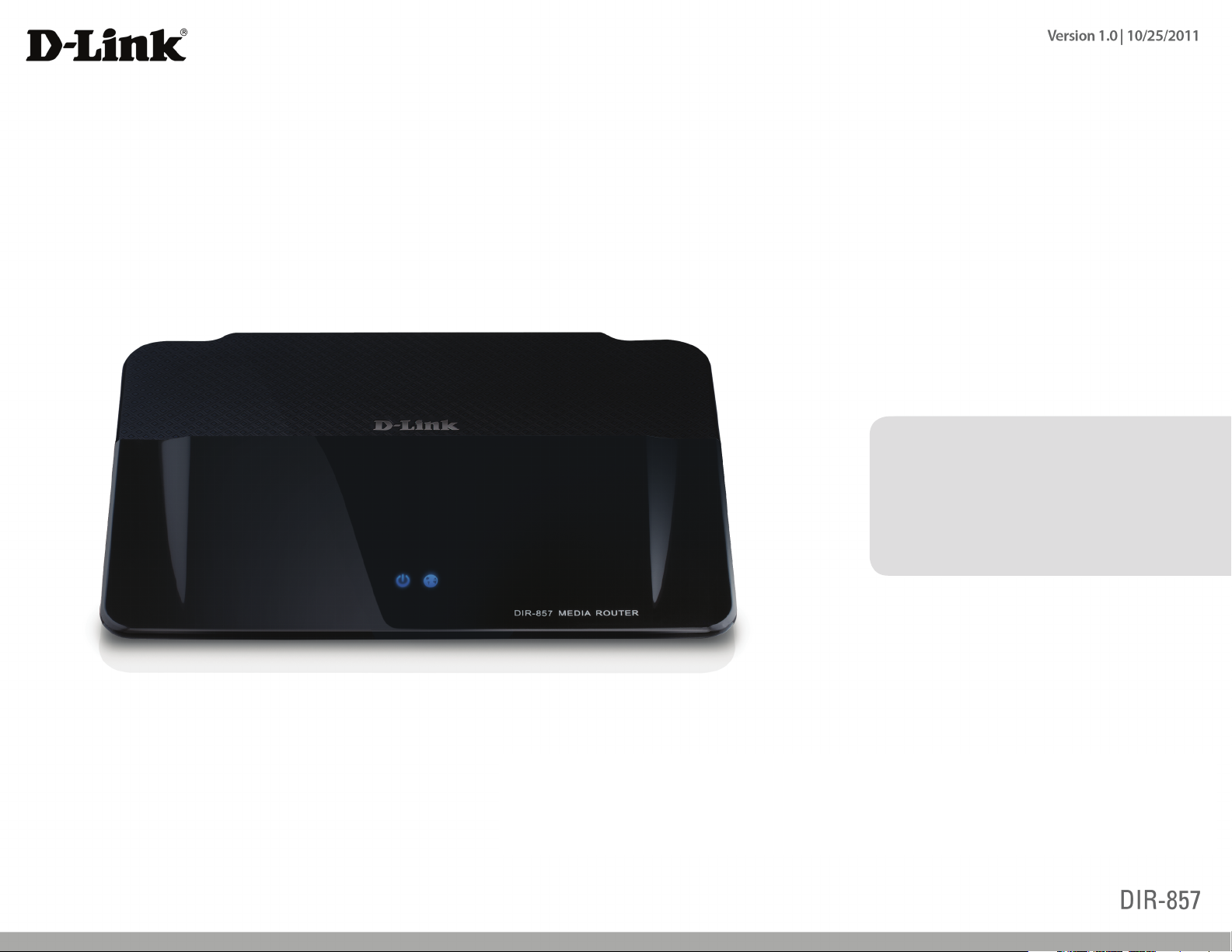
Benutzerhandbuch
Wireless N Quadband HD Media Router
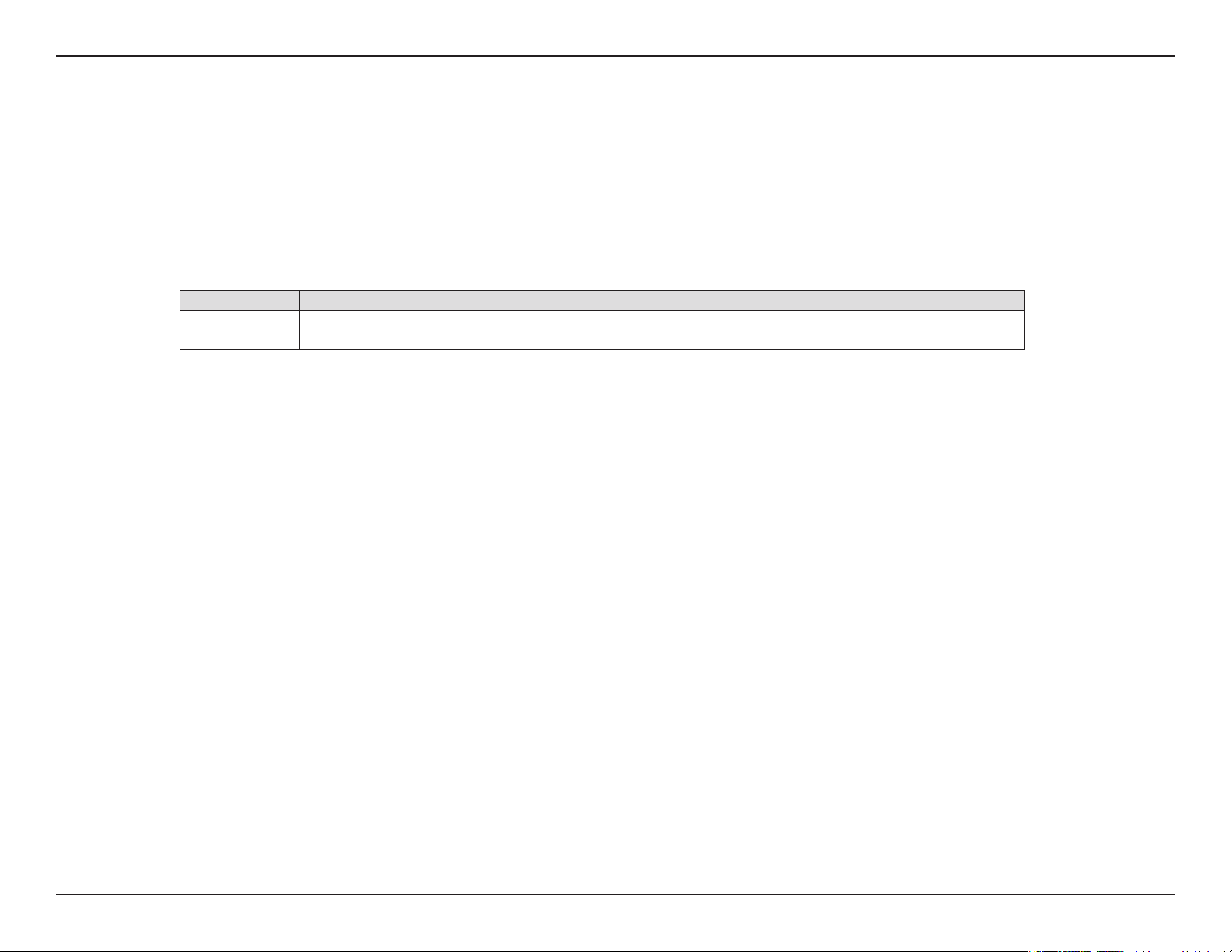
Vorwort
D-Link behält sich das Recht vor, diese Veröentlichung jederzeit nach Bedarf zu überarbeiten und inhaltliche Änderungen daran vorzunehmen,
ohne jegliche Verpichtung, Personen oder Organisationen von solchen Überarbeitungen oder Änderungen in Kenntnis zu setzen.
Überarbeitungen des Handbuchs
Version Datum Beschreibung
1.0 25. Oktober, 2011 • Erstveröentlichung
Marken
D-Link und das D-Link Logo sind Marken oder eingetragene Marken der D-Link Corporation oder ihrer Tochtergesellschaften in den Vereinigten
Staaten von Amerika und/oder in anderen Ländern. Alle anderen in diesem Handbuch erwähnten Unternehmens- oder Produktnamen sind Marken
oder eingetragene Marken ihrer jeweiligen Unternehmen.
Copyright © 2011 von D-Link Systems, Inc.
Alle Rechte vorbehalten. Ohne vorherige ausdrückliche schriftliche Erlaubnis von D-Link Systems Inc. darf die vorliegende Publikation weder als
Ganzes noch auszugsweise vervielfältigt werden.
iD-Link DIR-857 Benutzerhandbuch
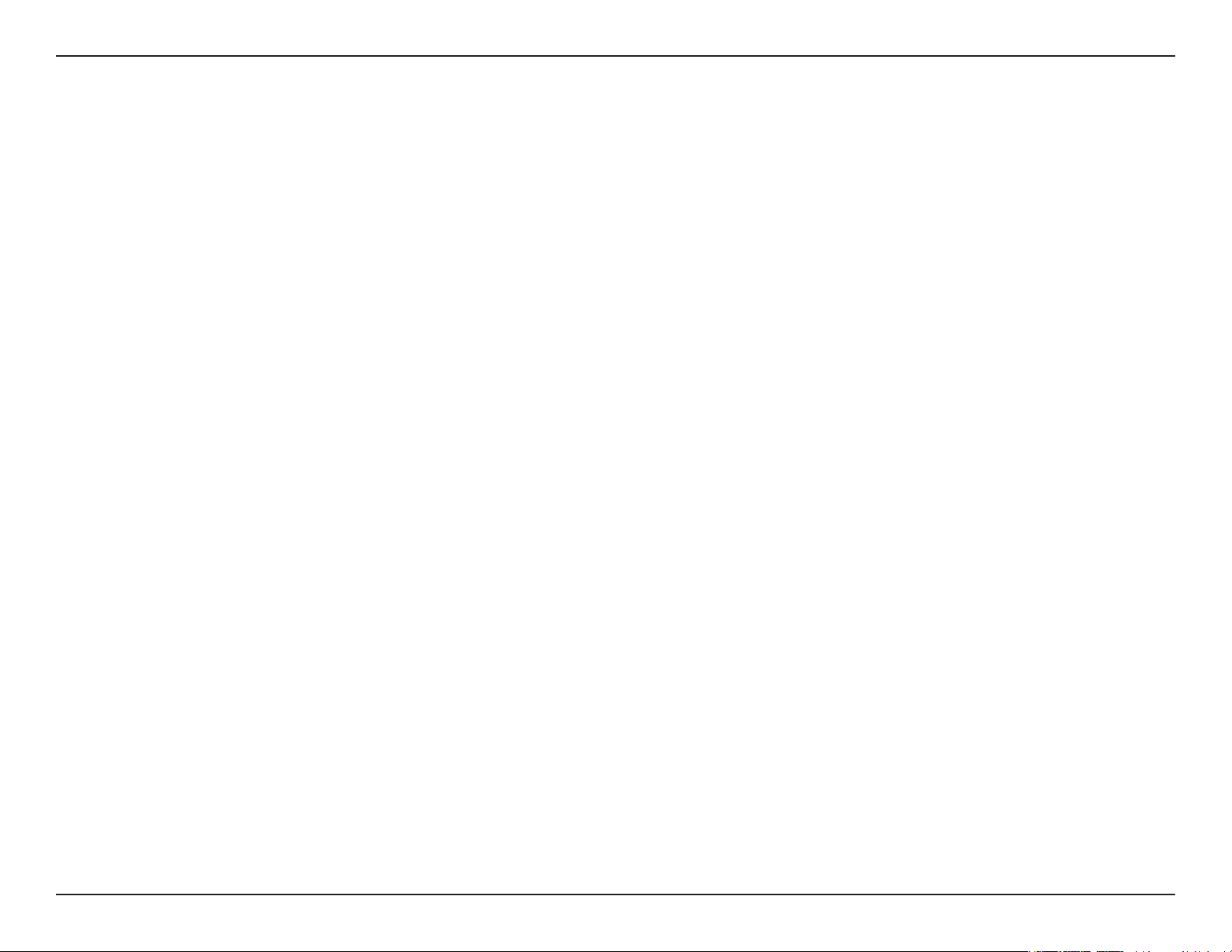
Inhaltsverzeichnis
Inhaltsverzeichnis
Vorwort ............................................................................................... i
Überarbeitungen des Handbuchs ..............................................................i
Marken ..................................................................................................................i
Produktübersicht .............................................................................. 1
Packungsinhalt .................................................................................................1
Systemanforderungen .................................................................................. 2
Einführung .........................................................................................................3
Funktionen und Leistungsmerkmale ..............................................4
Hardware-Überblick ....................................................................................... 6
Verbindungen .........................................................................................6
Hardware-Überblick ....................................................................................... 7
Ansicht von vorn ....................................................................................7
LEDs ............................................................................................................8
Installation .........................................................................................9
Vor der Inbetriebnahme ............................................................................... 9
Anmerkungen zur drahtlosen Installation ...........................................10
Erste Schritte ...................................................................................................11
Konguration ...................................................................................12
Quick Setup Wizard (Schnelleinrichtungs-Assistent) .......................12
Webbasiertes Kongurationsprogramm ..............................................15
Setup-Assistent .....................................................................................16
Internetverbindung .......................................................................16
Drahtlos-Einstellungen.................................................................16
Manuelle Konguration .....................................................................20
Dynamisch (Kabel) .........................................................................20
Internet-Setup .......................................................................................21
PPPoE (DSL) ......................................................................................21
PPTP ....................................................................................................22
L2TP .....................................................................................................23
Statisch (vom Internetdienstanbieter zugewiesen) ...........24
DS-Lite ................................................................................................25
Drahtlos-Einstellungen ......................................................................26
802.11n/g (2,4GHz) .......................................................................27
802.11n/g (5GHz) ..........................................................................28
Netzwerkeinstellungen ......................................................................29
DHCP-Servereinstellungen .........................................................30
DHCP-Reservierung .......................................................................31
Medienserver .........................................................................................32
IPv6-Internetverbindung ..................................................................33
Setup-Assistent für die IPv6-Internetverbindung ....................34
IPv6 - Manuelle Einrichtung .............................................................39
Autom. Erkennung .........................................................................39
Statische IPv6 ...................................................................................40
Autokonguration .........................................................................41
PPPoE ..................................................................................................42
IPv6 in IPv4 Tunneling...................................................................44
6to4-Tunneling ................................................................................45
6rd ........................................................................................................46
Link-Local-Konnektivität ..............................................................47
Kinderschutz ..........................................................................................48
iiD-Link DIR-857 Benutzerhandbuch
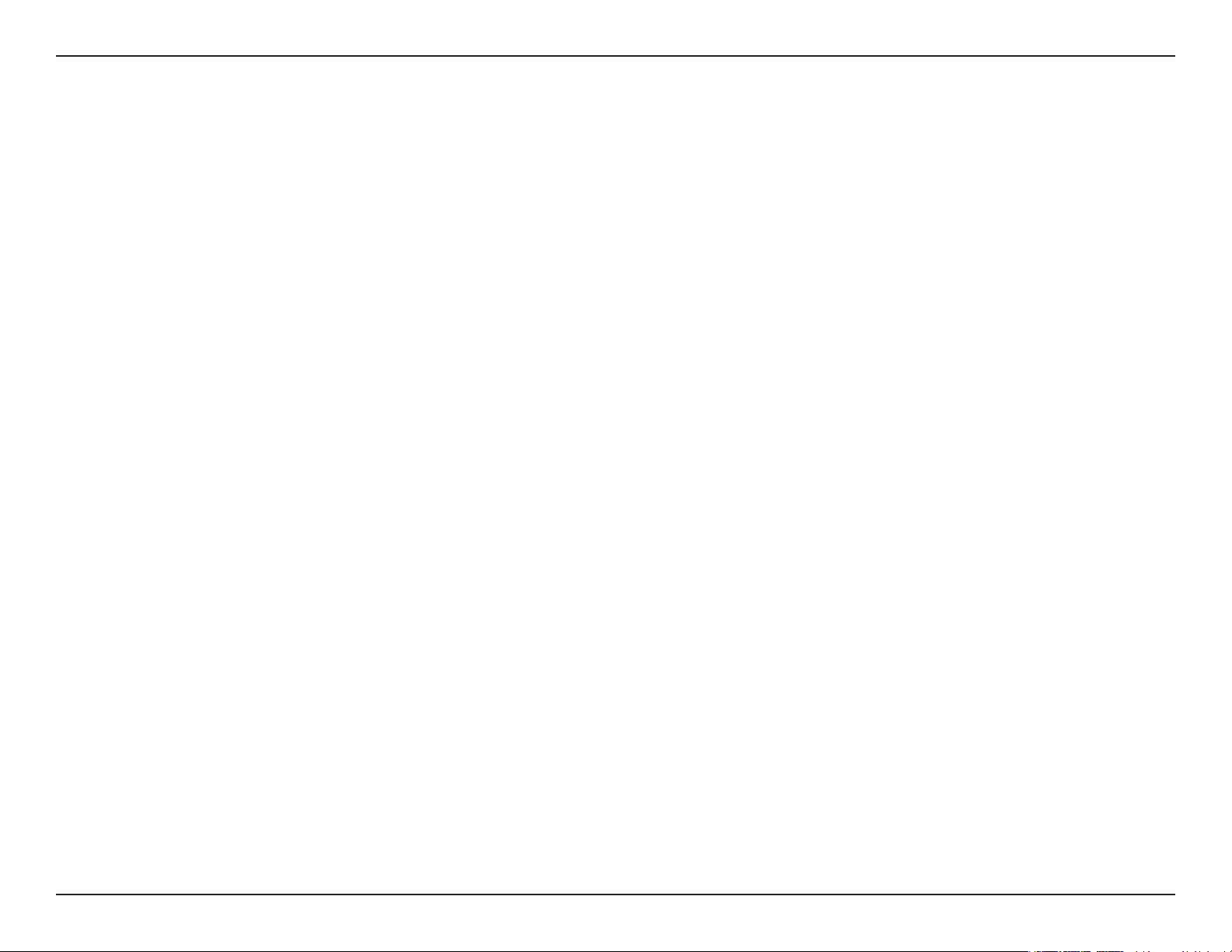
Inhaltsverzeichnis
Virtueller Server ....................................................................................49
Portweiterleitung .................................................................................51
Anwendungsregeln.............................................................................52
QoS Engine .............................................................................................53
Netzwerklter ........................................................................................55
Zugrissteuerung ................................................................................56
Assistent für die Zugrissteuerung..........................................56
Website-Filter ........................................................................................59
Eingangslter.........................................................................................60
Firewall-Einstellungen ........................................................................61
ALG (Application Level Gateway)-Konguration ......................62
Routing ....................................................................................................63
Erweiterte Drahtlos-Einstellungen ................................................64
WISH-Einstellungen.............................................................................65
Wi-Fi Protected Setup (WPS) ............................................................66
Spezielle Netzwerkeinstellungen ...................................................67
UPnP ....................................................................................................67
Internet Ping-Sperre ......................................................................67
Internet-Portgeschwindigkeit ...................................................67
DDNS ........................................................................................................77
Systemprüfung .....................................................................................78
Zeitpläne .................................................................................................79
Device Information (Geräteinformationen) ................................80
Protokoll ..................................................................................................81
Statistik ....................................................................................................82
Aktive Sitzungen ..................................................................................82
Wireless ....................................................................................................83
IPv6 ............................................................................................................84
Unterstützung .......................................................................................85
Sicherheit für drahtlose Netzwerke ...............................................86
Was ist WPA? ....................................................................................................86
Wi-PnP Wireless Setup .................................................................................87
Der Setup-Assistent für die Sicherheit in drahtlosen Netzen ........89
WPA-PSK kongurieren ...............................................................................91
WPA-Enterprise (RADIUS) kongurieren ...............................................92
Windows
®
7 und WPS für drahtlose Konguration verwenden ....94
DIR-857 ...............................................................................................95
Multicast-Streams ..........................................................................67
Gastzone .................................................................................................68
IPv6 Firewall ...........................................................................................69
IPv6 Routing ...........................................................................................70
Administratoreinstellungen .............................................................71
Zeiteinstellungen .................................................................................72
SysLog ......................................................................................................73
E-Mail-Einstellungen ...........................................................................74
Systemeinstellungen ..........................................................................75
Firmware aktualisieren .......................................................................76
Verbindung zu einem drahtlosen Netzwerk .................................97
Windows® 7 .....................................................................................................97
Mit Windows Vista® .................................................................................... 100
Sicherheit für drahtlose Netzwerke kongurieren ...............101
Mit Windows® XP ........................................................................................ 103
WPA-PSK kongurieren ................................................................... 104
Fehlerbehebung ............................................................................106
Grundlagen drahtloser Netze .......................................................110
iiiD-Link DIR-857 Benutzerhandbuch
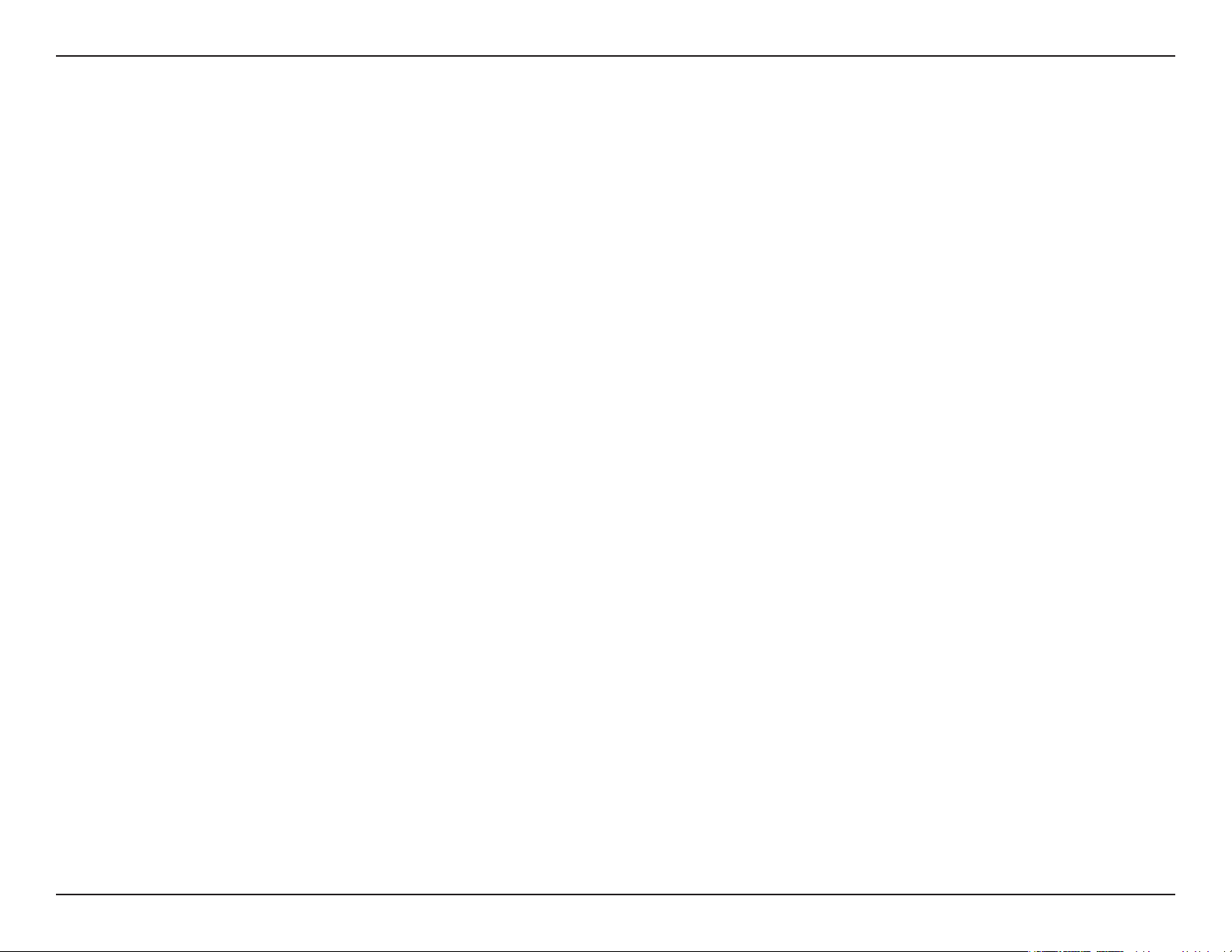
Inhaltsverzeichnis
Tipps................................................................................................................112
Drahtlose Modi ...........................................................................................113
Grundlagen des Netzwerkbetriebs ..............................................114
Überprüfung Ihrer IP-Adresse ................................................................114
Technische Daten ...........................................................................116
ivD-Link DIR-857 Benutzerhandbuch
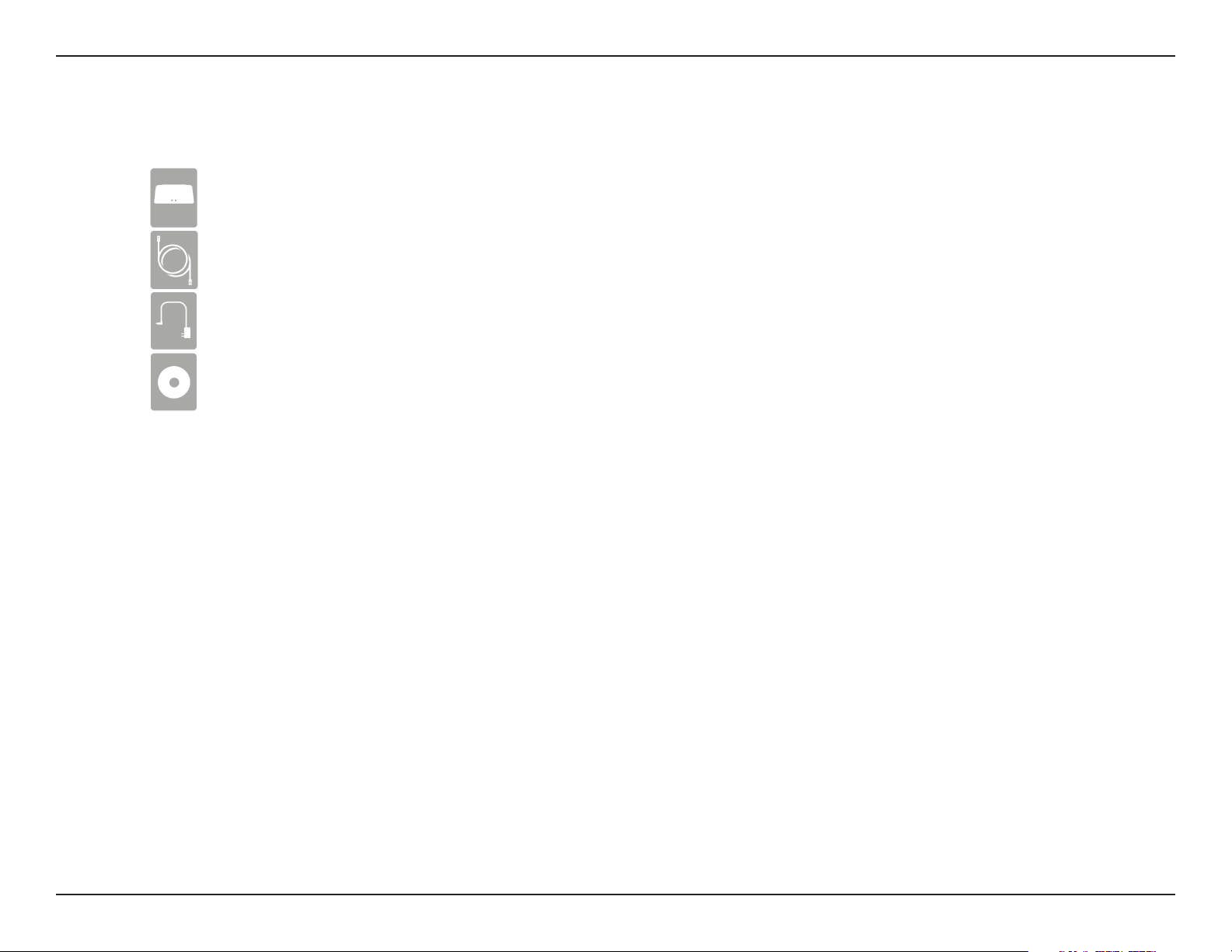
Abschnitt 1 - Produktübersicht
DIR-857 Wireless N Quadband HD Media Router
Ethernetkabel
Netzteil (Stromadapter)
CD-ROM mit Handbuch und Setup-Assistent
Sollte einer der oben aufgeführten Artikel fehlen, wenden Sie sich bitte an Ihren Fachhändler.
Produktübersicht
Packungsinhalt
Hinweis: Die Verwendung eines Netzteils mit einer anderen Betriebsspannung als jener des mit dem DIR-857 mitgelieferten Netzteils verursacht Schäden. In diesem
Falle erlischt der Garantieanspruch für dieses Produkt.
1D-Link DIR-857 Benutzerhandbuch
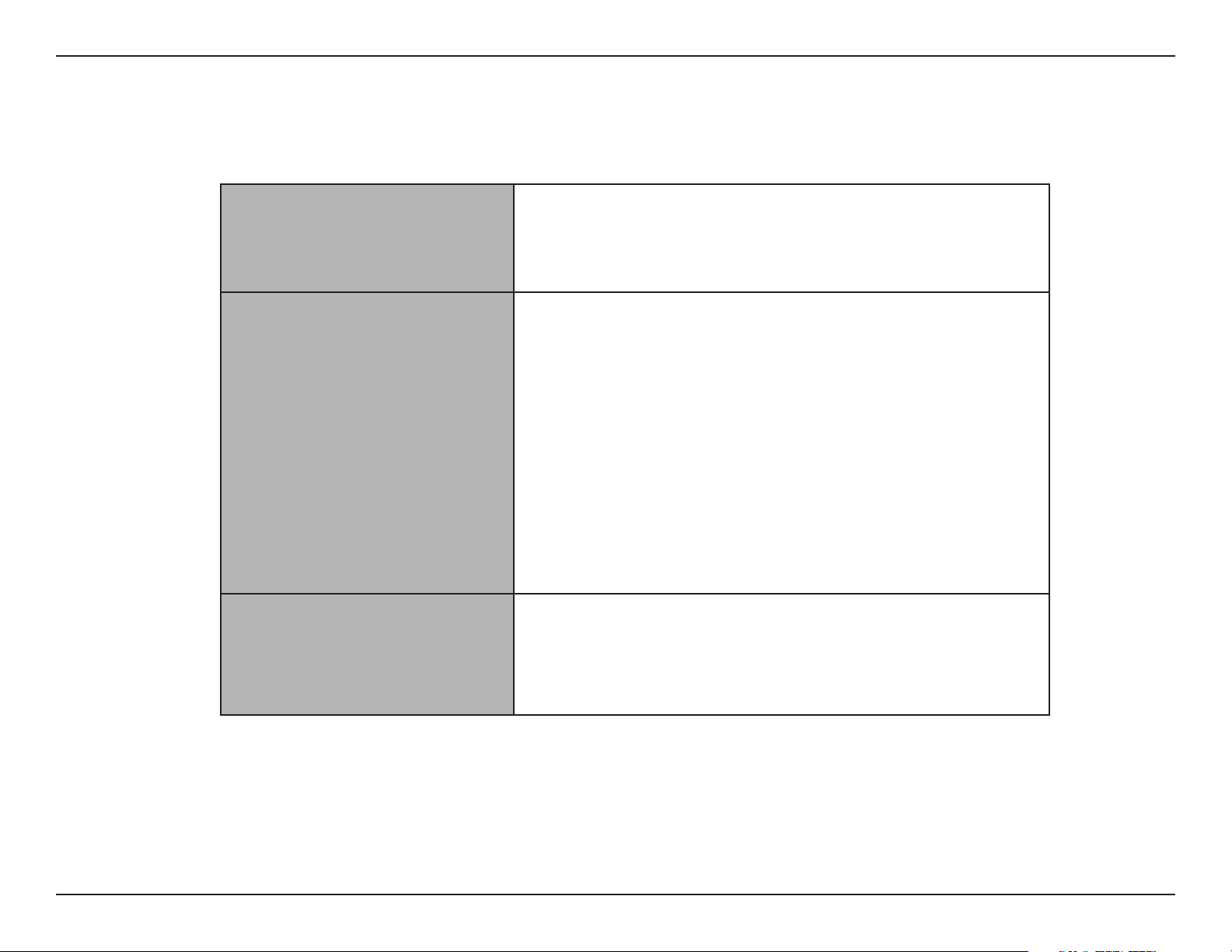
Abschnitt 1 - Produktübersicht
Netzwerkanforderungen
Anforderungen des webbasierten
Kongurationshilfsprogramms
Systemanforderungen
• Ein Ethernet-basiertes Kabel- oder DSL-Modem
• IEEE 802.11n oder 802.11g Wireless Clients
• IEEE 802.11a Wireless Clients
• 10/100/1000 Ethernet
Computer mit:
• Windows®, Macintosh oder Linux-basiertem Betriebssystem
• einem installierten Ethernet-Adapter
Browser-Anforderungen:
• Internet Explorer 6.0 oder höher
• Chrome 2.0 oder höher
• Firefox 3.0 oder höher
• Safari 3.0 oder höher (mit Java 1.3.1 oder höher)
Anforderungen für den CD
Installationsassistenten
Windows®-Benutzer: Vergewissern Sie sich, dass die neueste Java-
Version installiert ist. Die neueste Version zum Herunterladen nden
Sie hier: www.java.com.
Computer mit:
• Windows® 7, Vista® oder XP mit Service Pack 2
• einem installierten Ethernet-Adapter
• CD-ROM-Laufwerk
2D-Link DIR-857 Benutzerhandbuch

Abschnitt 1 - Produktübersicht
Einführung
HÖCHSTE LEISTUNGSSTÄRKE
Kombiniert preisgekrönte Router-Funktionen und Drahtlostechnik (802.11a/n/g) für drahtlose Höchstleistungen.
HÖCHSTE SICHERHEIT
Die komplette Palette an Sicherheitsfunktionen, wie z.B. Active Firewall und WPA2™, schützt Ihr Netzwerk vor Eindringlingen von außen.
HÖCHSTE ABDECKUNG
Bietet höhere Funksignalraten sogar bei größeren Distanzen für eine branchenweit führende Gesamtabdeckung Ihres Heim- und Bürobereichs.
ULTIMATIVE LEISTUNG
Bei dem D-Link Wireless N Quadband HD Media Router (DIR-857) (DIR-857) handelt es sich um ein der Norm 802.11n/802.11a konformes Gerät mit
einer praxisrelevanten Spitzenleistung, die bis zu 13x schneller ist als eine drahtlose Verbindung nach 802.11g (auch schneller als eine kabelgebundene
100Mbit/s Ethernet-Verbindung). Das ermöglicht Ihnen die Einrichtung eines sicheren drahtlosen Netzes zur gemeinsamen Nutzung von Fotos,
Dateien, Musik, Videos, Drucker und Netzwerkspeicherkapazitäten im ganzen Haus. Schließen Sie den Wireless N Quadband HD Media Router an
ein Kabel- oder DSL-Modem an und nutzen Sie Ihren Hochgeschwindigkeitszugang zum Internet mit allen gemeinsam im Netzwerk. Dieser Router
enthält darüber hinaus eine Quality of Service (QoS) Engine, die für eine reibungslose Abwicklung von digitalen Telefongesprächen (VoIP) und
Online-Spielen sorgt, die allen Erwartungen gerecht wird und ein um vieles besseres Internet-Erlebnis bietet.
ERWEITERTE GESAMTABDECKUNG IHRES HEIM- UND BÜROBEREICHS
Dieser drahtlose Hochleistungsrouter bietet eine höhere Gesamtabdeckung bei gleichzeitiger Reduzierung von Funklöchern. Der Wireless N
Quadband HD Media Router ist für größere Räumlichkeiten und für Benutzer konzipiert, die Netze höherer Leistungsstärke fordern. Erweitern Sie
Ihre Hardware mit einem Notebook- oder Desktopadapter und bleiben Sie von praktisch jedem Ort Ihres Hauses mit Ihrem Netzwerk verbunden.
UMFASSENDE NETZWERKSICHERHEIT
Der Wireless N Quadband HD Media Router unterstützt alle neuesten drahtlosen Sicherheitsfunktionen zur Vermeidung unbefugten Zugris auf
Ihre Daten, sei es über das Funknetz oder vom Internet. Die Unterstützung für WPA-Standards gewährleistet, unabhängig von Ihren Client-Geräten,
die Verwendung der bestmöglichen Verschlüsselungsmethode. Darüber hinaus nutzt dieser Wireless N Quadband HD Media Router dual aktive
Firewalls (SPI und NAT) und verhindert so potentielle Angrie aus dem Internet.
* Max. drahtlose Signalrate leitet sich aus den Spezikationen der Standards IEEE 802.11a, 802.11g und 802.11n ab. Der tatsächliche Datendurchsatz schwankt. Netzwerkbedingungen
und Umgebungsfaktoren, einschließlich Datenverkehr im Netz, Baumaterialien und Gebäudekonstruktionen sowie Netzwerk-Overhead senken die tatsächliche Datendurchsatzrate.
Umgebungsbedingungen beeinussen die Reichweite des Funksignals nachteilig.
3D-Link DIR-857 Benutzerhandbuch
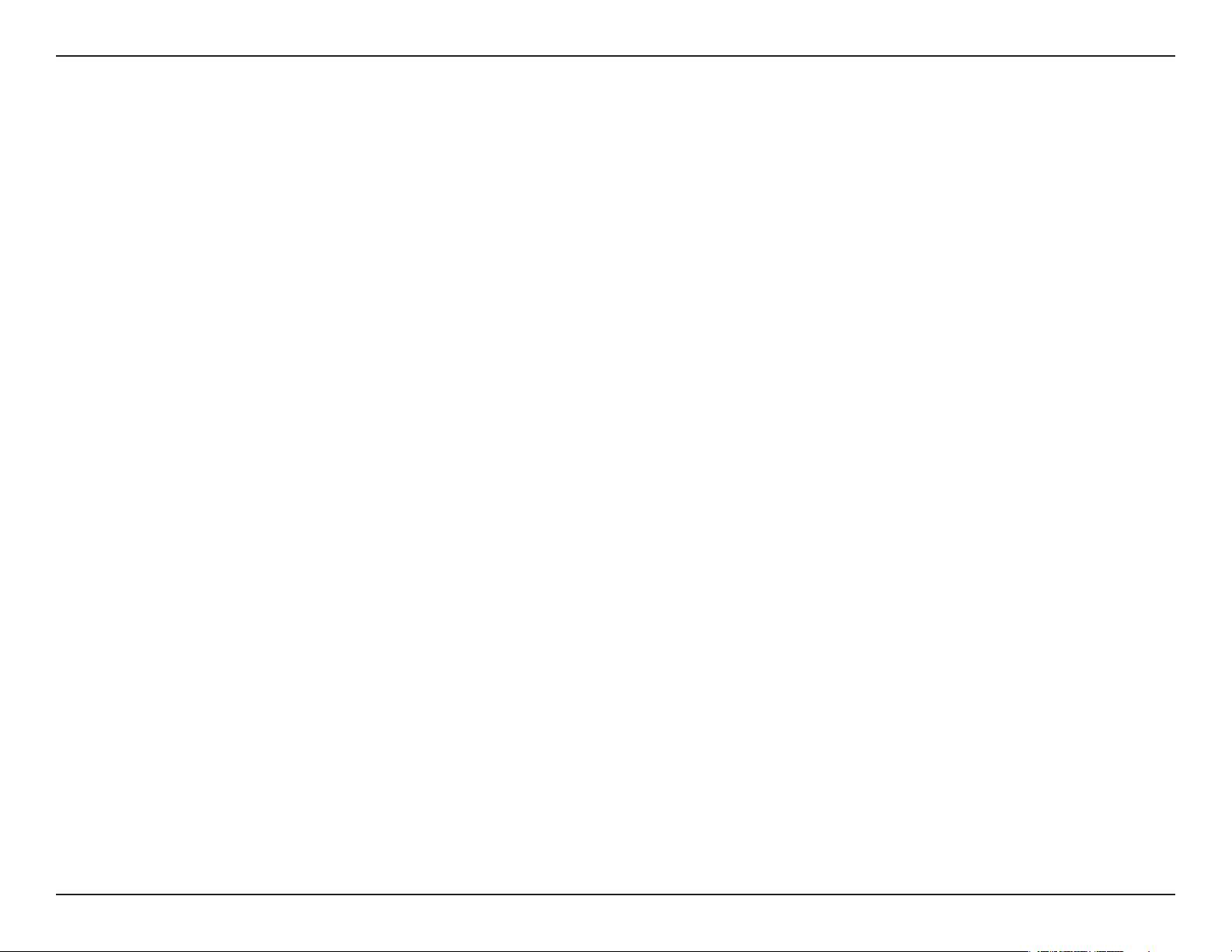
Abschnitt 1 - Produktübersicht
• SchnelleredrahtloseVernetzung - Der DIR-857 bietet Ihnen drahtlose Verbindungen von bis zu 900Mbit/s* mit anderen 802.11n
drahtlosen Clients. Dieses Leistungsmerkmal bietet Benutzern die Möglichkeit der Teilnahme an Echtzeitaktivitäten online, wie
beispielsweise Videostreaming, Online-Spielen und Echtzeit-Audio. Die Leistungsstärke dieses 802.11n drahtlosen Routers bietet
Ihnen eine 13x schnellere drahtlose Vernetzung als 802.11g.
• Mit802.11a/gGerätenkompatibel - Der DIR-857 ist darüber hinaus voll kompatibel mit dem IEEE 802.11g und 802.11a
Standards, kann also mit vorhandenen 802.11g und 802.11a PCI-, USB- und Cardbus-Adaptern verbunden werden.
• Erweiterte Firewall-Funktionen - Die webbasierte Benutzeroberfläche bietet Ihnen eine Reihe von erweiterten
Netzwerkmanagementfunktionen. Dazu gehören beispielsweise:
• Inhaltslter – Leicht anwendbares Filtern von Inhalten auf MAC-Adress-, URL- und/oder Domänennamen-Basis.
• Zeitliche Einplanung der Filter – Die Aktivierung dieser Filter kann zeitlich eingeplant werden, d.h. an bestimmten
Tagen oder für eine bestimmte Zeitdauer von Stunden oder Minuten.
Funktionen und Leistungsmerkmale
• Sichere mehrfache/gleichzeitige Sitzungen - Der DIR-857 ermöglicht VPN-Sitzungen. Mehrere und
gleichzeitige IPSec- und PPTP-Sitzungen werden unterstützt, sodass Benutzer hinter dem DIR-857 sicher auf
Unternehmensnetzwerke zugreifen können.
•BenutzerfreundlicherSetup-Assistent - Dank seiner leicht zu bedienenden webbasierten Benutzeroberäche bietet der DIR-857
Steuerungs- und Kontrolloptionen darüber, auf welche Informationen im drahtlosen Netz vom Internet oder dem Server Ihres
Unternehmens zugegrien werden kann. Die Konguration Ihres Routers auf Ihre speziellen Einstellungen ist innerhalb von nur
wenigen Minuten möglich.
* Max. drahtlose Signalrate leitet sich aus den Spezikationen der Standards IEEE 802.11a, 802.11g und 802.11n ab. Der tatsächliche Datendurchsatz schwankt. Netzwerkbedingungen
und Umgebungsfaktoren, einschließlich Datenverkehr im Netz, Baumaterialien und Gebäudekonstruktionen sowie Netzwerk-Overhead senken die tatsächliche Datendurchsatzrate.
Umgebungsbedingungen beeinussen die Reichweite des Funksignals nachteilig.
4D-Link DIR-857 Benutzerhandbuch
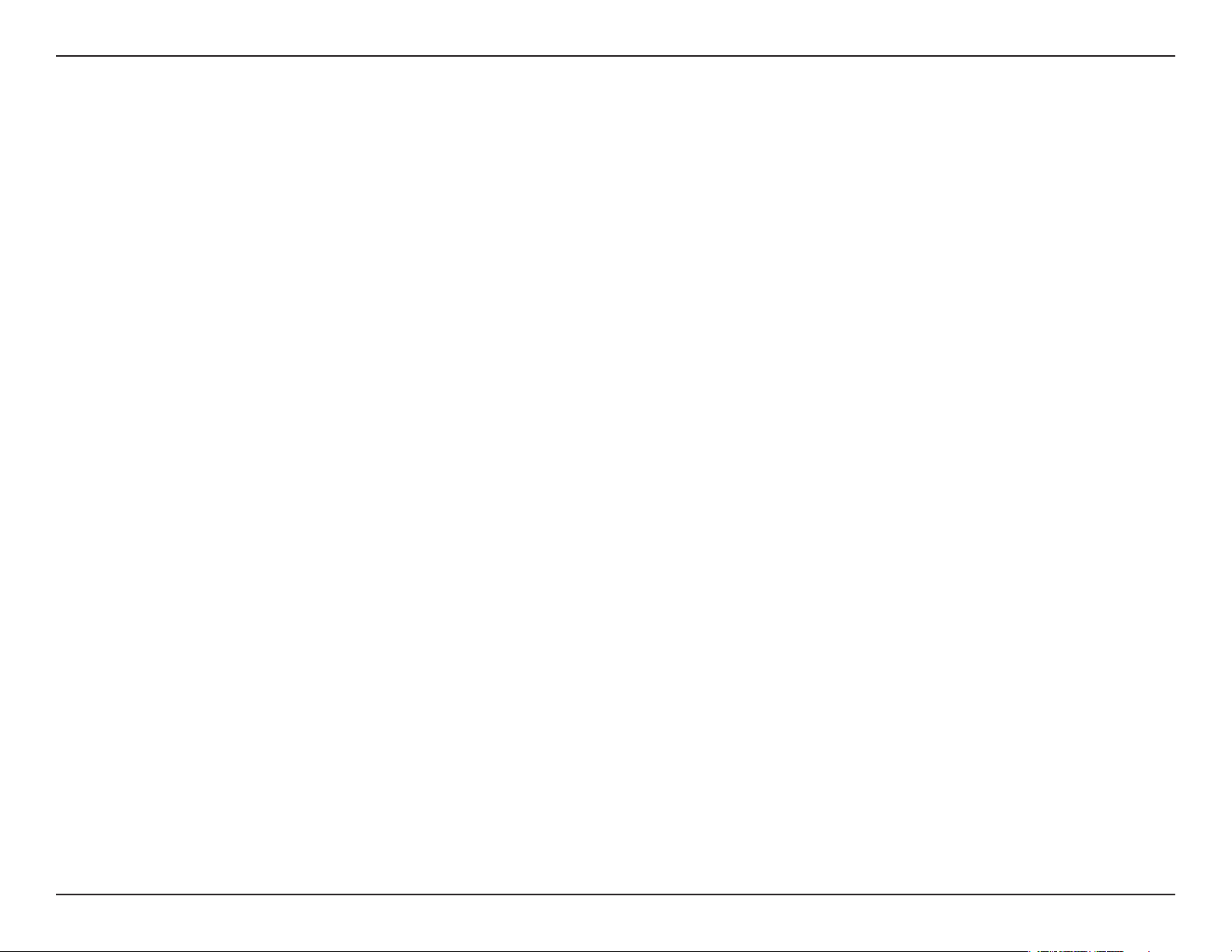
Abschnitt 1 - Produktübersicht
• SchnellesundgarantiertesWirelessStreamingfürVideo-Qualität-Gleich, ob Set-top Box oder Spielkonsole Medieninhalte
direkt vom Internet, einem NAS oder PC streamen, diese Geräte müssen alle eine Verbindung mit einem Router herstellen, um zu
kommunizieren und den drahtlosen Medienstrom aufzubauen. Der DIR-857 bietet hohe Stabilität, schnelle drahtlose Verbindungen
und eine garantierte Performance für das Streamen von Medieninhalten mithilfe der neuesten Streaming Engine Technologie.
• SpeicherfürFotosundStreamingMusik/Video-Eine Compact SD-Karte kann in diesen Router eingesetzt und als Netzwerkspeicher
fungieren. Ganz ohne hinderliche Kabel oder sperrige Antennen können Sie diesen Speicherplatz gemeinsam mit der ganzen
Familie nutzen und gespeicherte Musik und Videos auf Media Player mit Anschluss an Stereosysteme oder Ihr Fernsehgerät
streamen. Darüber hinaus haben Sie fernen Zugri auf Ihre persönlichen Dokumente über das Internet.
• MultifunktionsdruckerundDirektverbindungzumUSB-Speichergemeinsammitanderennutzen-Über das Hilfsprogramm
SharePort™ Plus können Sie Multifunktionsdrucker an die USB-Ports anschließen und Druck- und Scanfunktionen zusammen mit
anderen Mitgliedern Ihrer Familie nutzen.
• WeitereFunktionen-
• Wi-Fi Protected Setup (WPS-Taste)
• UPnP-Support
• SD-Kartensteckplatz für den gemeinschaftlichen Genuss von Musik/Videos/Fotos
• HD Fuel™ für ein gleichmäßig laufruhiges Video-Streaming und für Online-Spiele
• D-Link Green™
• Wi-PnP für ein leichtes Einrichten kabelloser Verbindungen (USB-Stick erforderlich)
• Unterstützt IPv6
• Echte Gigabit Routing-Konnektivität
5D-Link DIR-857 Benutzerhandbuch
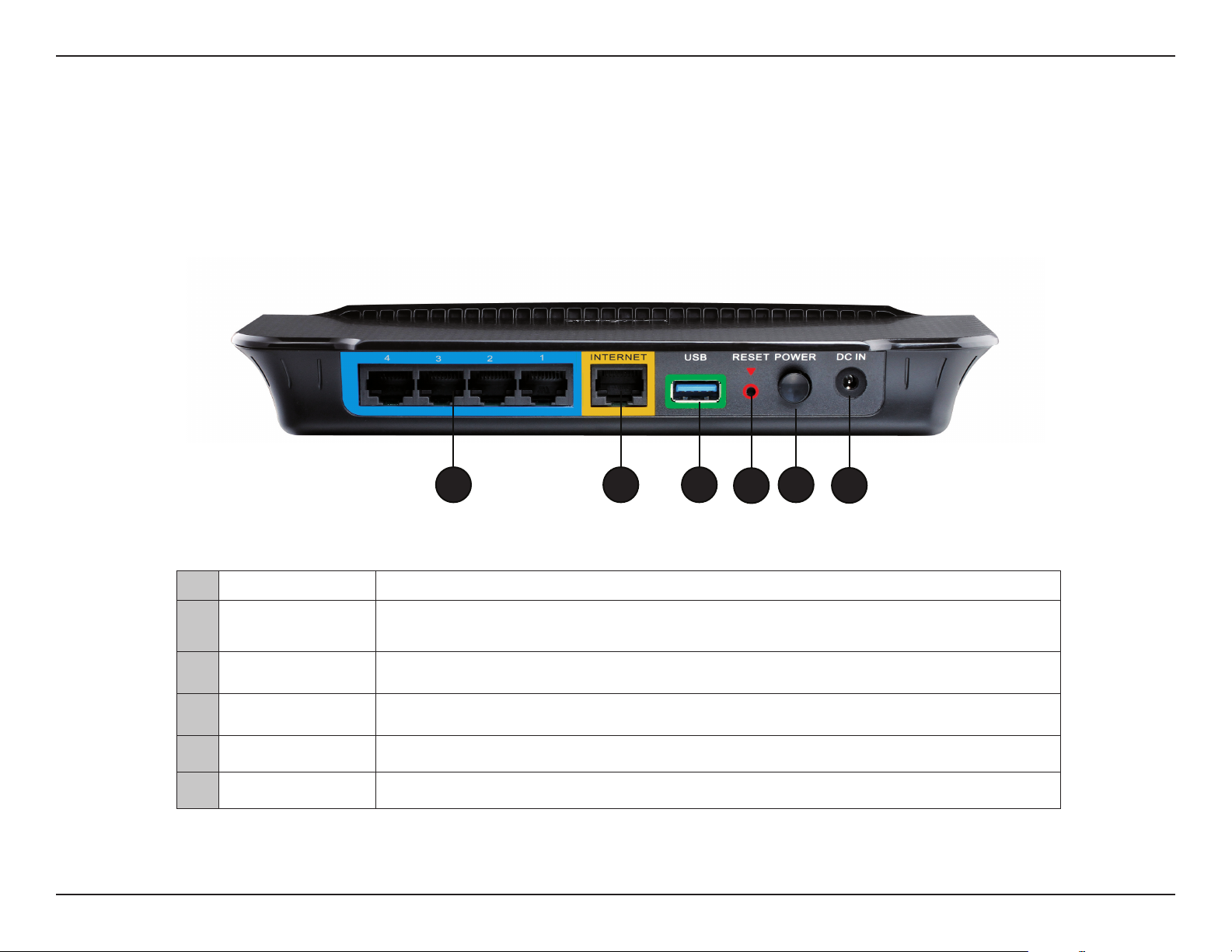
Abschnitt 1 - Produktübersicht
Hardware-Überblick
Verbindungen
1 2 3
1 LAN-Ports (1-4) Zum Anschluss von Ethernet-Geräten wie Computer, Switches und Hubs.
2 Internetanschluss
3 USB
4 Zurücksetzen
5 Ein-/Aus-Taste Drücken Sie auf die EIN/AUS-Taste (Power), um das Gerät ein- bzw. auszuschalten.
6 Adapterbuchse Buchse für den mitgelieferten Stromadapter/das Netzteil.
Der Auto-MDI/MDIX-Internet-Port ist der Anschluss für das Ethernetkabel an das Kabelbzw. DSL-Modem
USB-Massenspeicher 1.1, 2.0 oder 3.0 zur Konguration der Funkeinstellungen mit WCN
anschließen.
Drücken Sie die Reset-Taste und halten Sie sie gedrückt, um den Router auf seine
werkseitigen Standardeinstellungen zurückzusetzen.
5
4
6
6D-Link DIR-857 Benutzerhandbuch
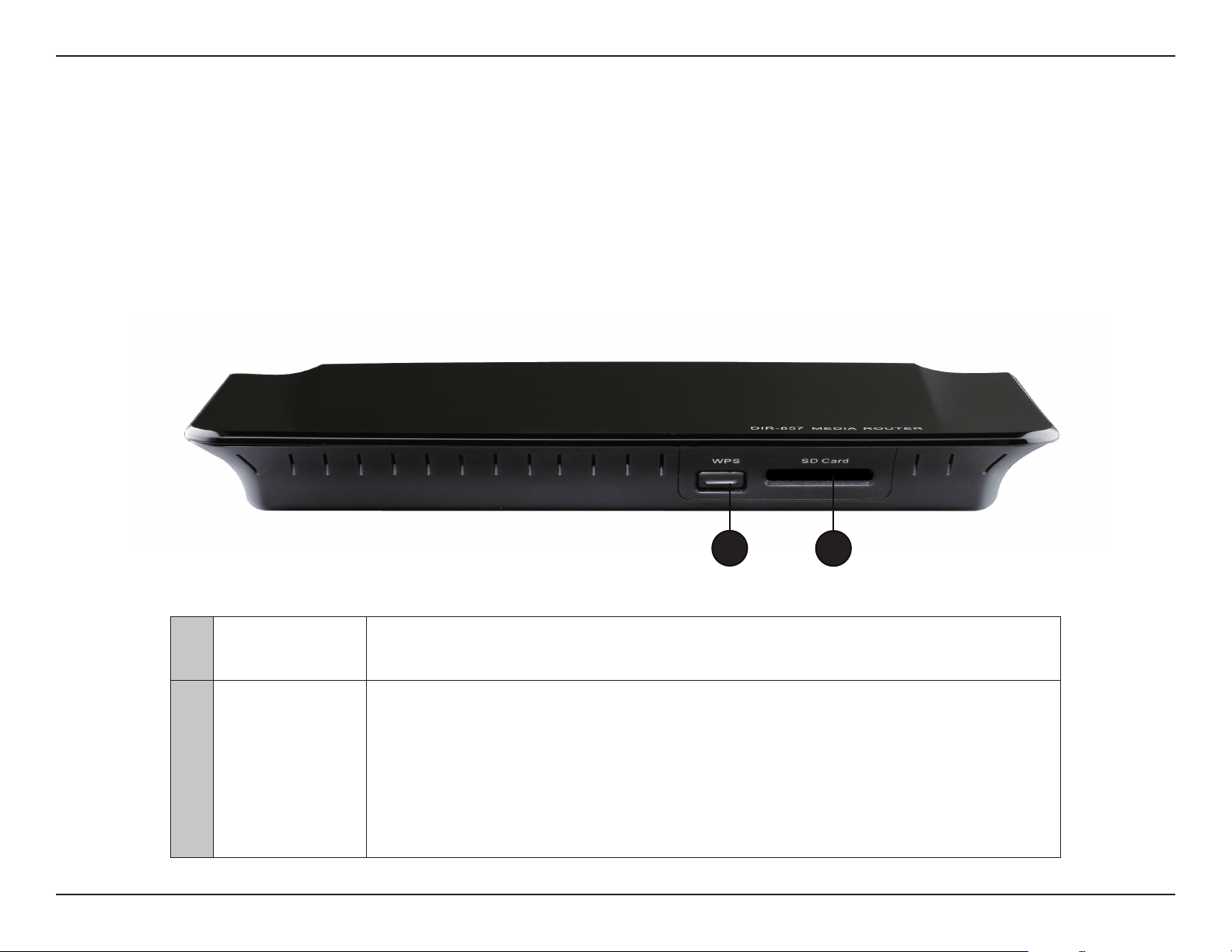
Abschnitt 1 - Produktübersicht
Hardware-Überblick
Ansicht von vorn
1 WPS-Taste
2 SD-Karten-Port
1
Drücken Sie auf diese Taste, um Ihr Gerät einem bestehenden Netzwerk hinzuzufügen,
oder um ein neues Netz zu erstellen. Die LED-Betriebsanzeige (Power) blinkt, wenn Sie auf
die WPS-Taste drücken.
Stecken Sie hier Ihre SD-Karte für die gemeinsame Nutzung von Multimedia-Dateien wie
Video, Musik und Fotos ein. Sie können auf die Dateien auf der SD-Karte zugreifen, indem
Sie einen Webbrowser önen und \\dlinkrouter eingeben. Die LED-Betriebsanzeige
blinkt blau, wenn die SD-Karte genutzt wird. Bitte beachten Sie: ein Entfernen der SDKarte während die LED-Betriebsanzeige blinkt, beschädigt Ihre SD-Karte.
Zum gegenwärtigen Zeitpunkt unterstützen die FAT- und FAT32-Dateiformate den
umfassenden Lese-/Schreibzugri auf die SD-Karte. Andere Formate unterstützen
möglicherweise nur den schreibgeschützten Zugri.
2
7D-Link DIR-857 Benutzerhandbuch
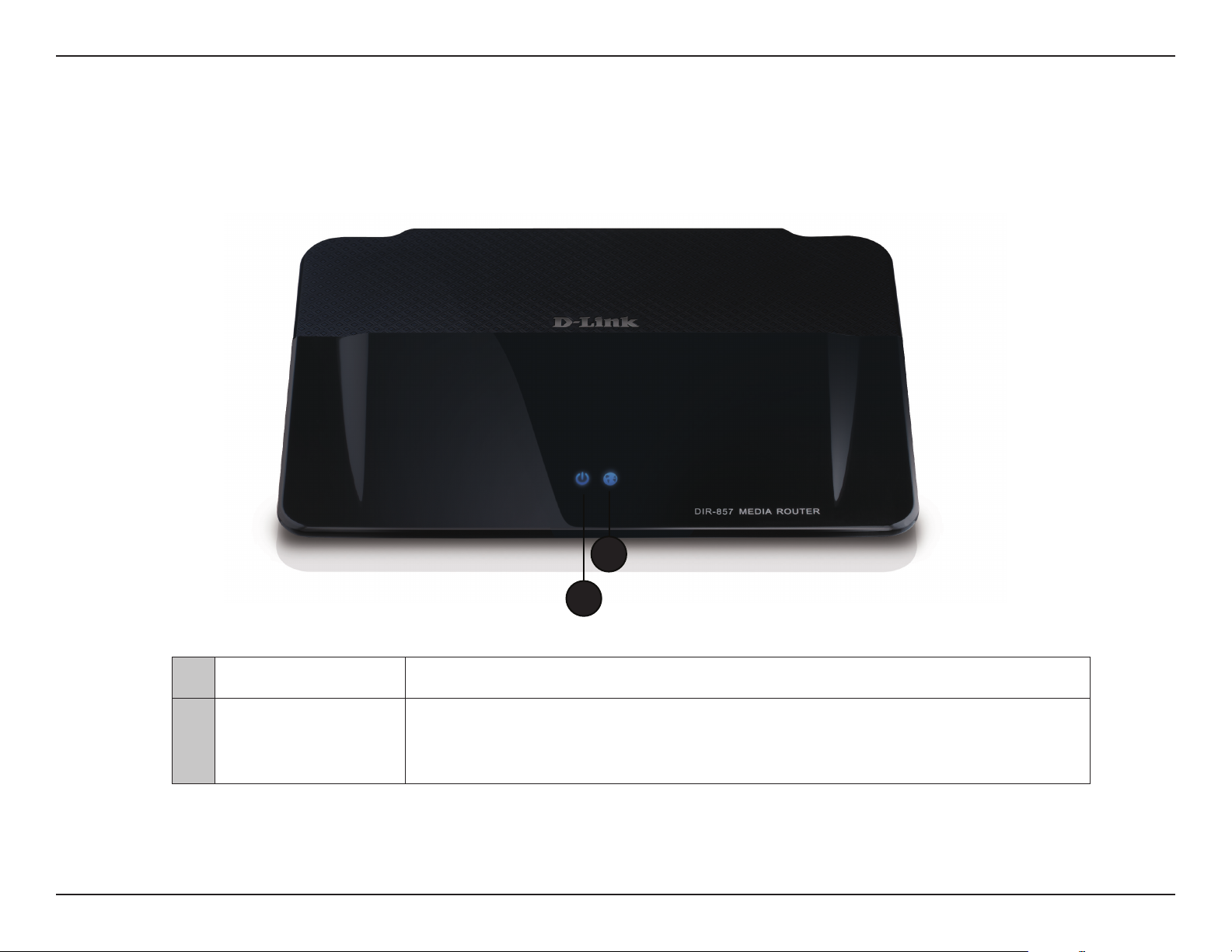
Abschnitt 1 - Produktübersicht
LEDs
1 LED-Betriebsanzeige
2 Internet-LED
2
1
Ein durchgehend leuchtendes Licht zeigt an, dass eine ordnungsgemäße Verbindung zur
Stromversorgung besteht.
Ein durchgehend leuchtendes Licht zeigt an, dass eine Verbindung mit dem InternetAnschluss besteht. Diese LED blinkt während der Datenübertragung. Ein durchgehend
blaues Licht zeigt eine Internetverbindung an, ein orangefarbenes Licht kennzeichnet,
dass keine Internetverbindung vorliegt.
8D-Link DIR-857 Benutzerhandbuch
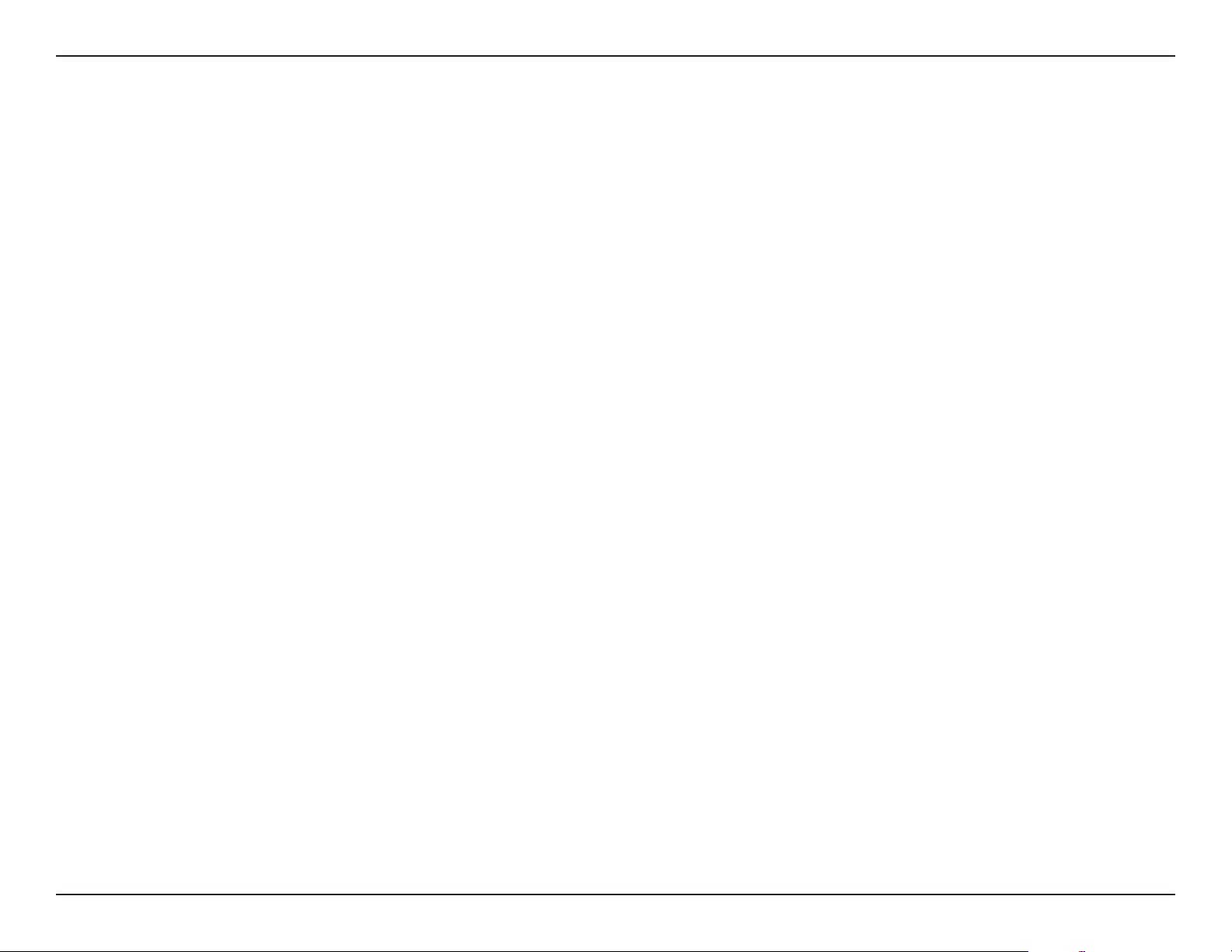
Abschnitt 2 - Installation
Installation
In diesem Teil wird der Installationsprozess beschrieben. Dabei ist die Aufstellung des Routers von großer Bedeutung. Stellen Sie ihn nicht in einem
geschlossenen Bereich, wie einem Schrank, einer Vitrine oder auf dem Dachboden oder der Garage auf.
Vor der Inbetriebnahme
Kongurieren Sie den Router mit dem Computer, der zuletzt direkt an Ihr Modem angeschlossen war. Sie können nur den Ethernet-Port auf Ihrem
Modem verwenden. Wenn Sie die USB-Verbindung verwenden würden, bevor Sie den Router verwenden, müssen Sie Ihr Modem ausschalten, das
USB-Kabel entfernen und ein Ethernet-Kabel an den WAN-Port auf dem Router anschließen und dann das Modem wieder einschalten. In einigen
Fällen müssen Sie sich möglicherweise an Ihren Internetdienstanbieter wenden, um die Verbindungstypen zu ändern (USB zu Ethernet).
Wenn Sie über DSL verfügen und eine Verbindung über PPPoE herstellen, sollten Sie unbedingt jegliche PPPoE-Software wie WinPoet, Broadjump
oder Ethernet 300 deaktivieren oder auf Ihrem Computer deinstallieren, da Sie sonst keine Verbindung zum Internet herstellen können.
9D-Link DIR-857 Benutzerhandbuch
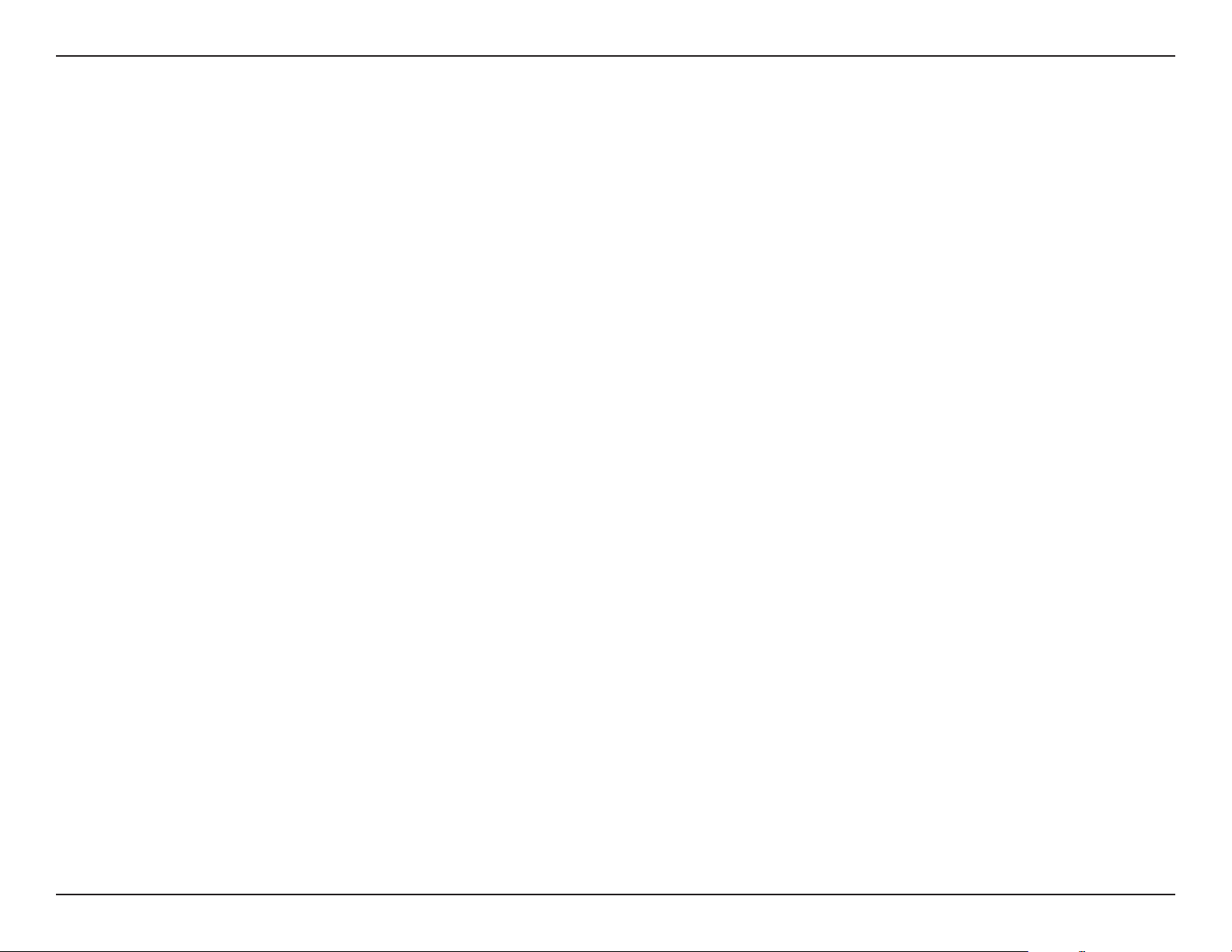
Abschnitt 2 - Installation
Anmerkungen zur drahtlosen Installation
Der drahtlose Router von D-Link bietet Ihnen Zugri auf Ihr Netzwerk mithilfe einer drahtlosen Verbindung von nahezu überall innerhalb des
Betriebsbereichs Ihres drahtlosen Netzwerks. Dabei ist zu berücksichtigen, dass Anzahl, Stärke und Anordnung von Wänden, Decken oder anderen
Objekten, die das Signal durchdringen muss, die Reichweite einschränken können. Normalerweise hängen die Reichweiten jeweils von der Art
der Materialien und der Funkfrequenzstörungen Ihres Netzwerks ab. Die folgenden allgemeinen Richtlinien helfen Ihnen, die Reichweite Ihres
Funknetzes zu maximieren:
1. Halten Sie die Anzahl von Wänden und Decken zwischen dem D-Link-Router und anderen Netzwerkgeräten möglichst gering
- jede Wand oder Decke kann die Reichweite Ihres Adapters um 1-30 Meter verringern. Stellen Sie deshalb Ihre Geräte so auf,
dass die Anzahl der Wände oder Decken auf ein Minimum reduziert ist.
2. Achten Sie auf die kürzeste Linie zwischen den Netzwerkgeräten. Eine Wand, die 0,5 m stark ist, aber einen Neigungswinkel
von 45º aufweist, ist nahezu 1 m dick. Bei einem Neigungswinkel von 2° scheint die Wand über 14 m dick. Positionieren Sie die
Geräte für einen besseren Empfang so, dass das Signal gerade durch eine Wand oder Decke tritt (anstatt in einem Winkel).
3. Auf die Baumaterialien kommt es an. Bestimmte Baumaterialien können das Signal in seiner Reichweite negativ beeinträchtigen,
wie z. B. eine starke Tür aus Metall oder Streben aus Aluminium. Versuchen Sie, Access Points, drahtlose Router und Computer
so aufzustellen, dass das Signal durch Trockenbauwände, Gipskartonplatten oder Eingänge gesendet werden kann. Materialien
und Objekte wie Glas, Stahl, Metall, Wände mit Wärmedämmung, Wasser (Aquarien), Spiegel, Aktenschränke, Mauerwerk und
Zement beeinträchtigen die Stärke Ihres Funksignals.
4. Stellen Sie Ihr Produkt mindestens 1 - 2 Meter von elektrischen Geräten oder Einheiten entfernt auf, die Funkfrequenzstörgeräusche
(HF-Rauschen) erzeugen.
5. Wenn Sie 2,4GHz kabellose Telefone oder X-10 (drahtlose Produkte wie z.B. Deckenventilatoren, Leuchten und Sicherheitssysteme)
verwenden, könnte die drahtlose Verbindung in ihrer Qualität drastisch beeinträchtigt oder sogar unterbrochen werden.
Stellen Sie sicher, dass sich Ihre 2,4GHz-Telefonstation so weit wie möglich von Ihren drahtlosen Geräten entfernt bendet.
Die Basisanlage sendet auch dann ein Signal, wenn das Telefon nicht in Gebrauch ist.
10D-Link DIR-857 Benutzerhandbuch
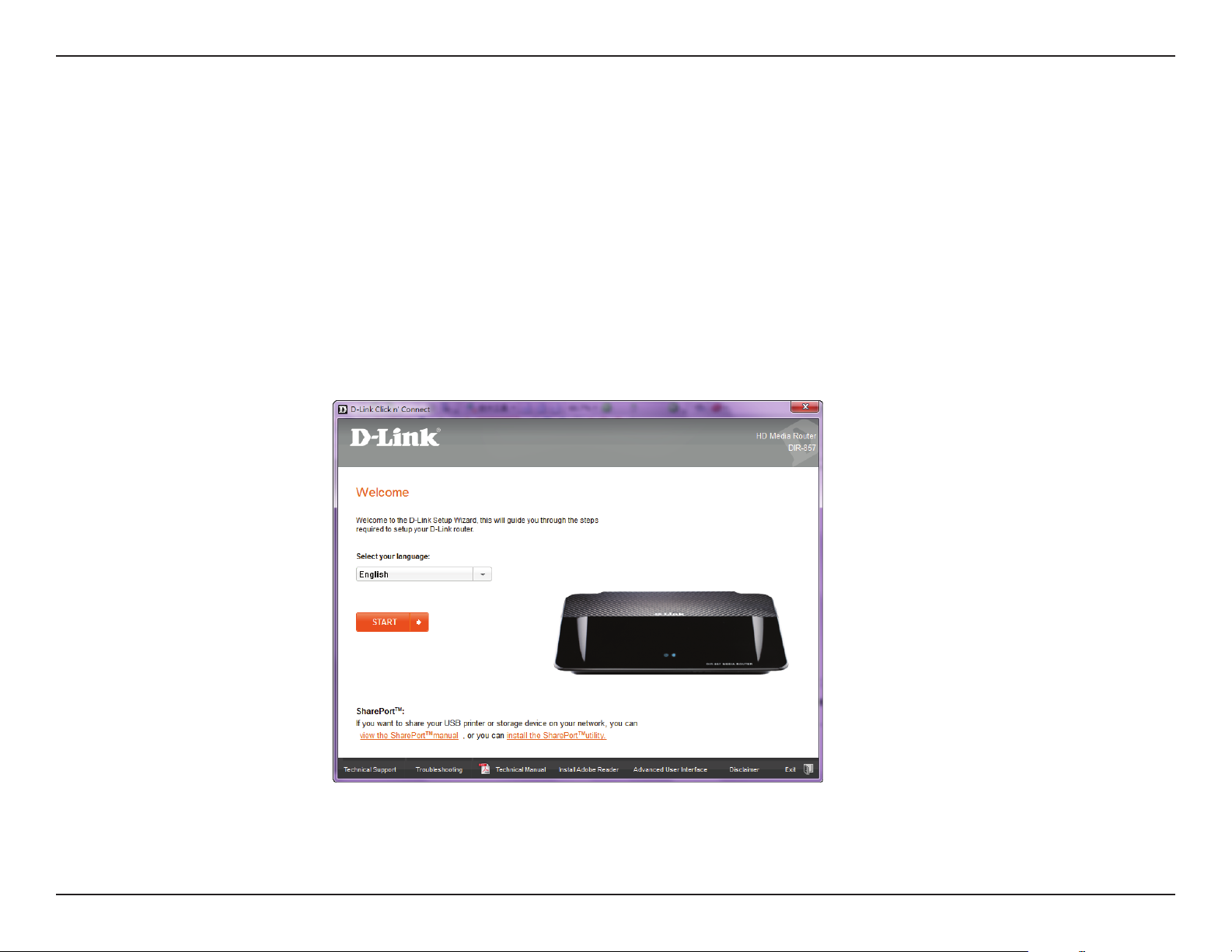
Abschnitt 2 - Installation
Erste Schritte
Im Lieferumfang des DIR-857 ist eine Quick Router Setup Wizard CD (Assistent zur schnellen Einrichtung des Routers) enthalten. Führen Sie einfach
die folgenden Schritte aus, um den Setup-Assistenten aufzurufen, der Sie schnell durch den Installationsvorgang führt.
Legen Sie die Wizard-CD in das CD-ROM-Laufwerk ein. Die folgenden schrittweisen Anleitungen gelten für Windows ® XP. Die Schritte und
Bildschirmseiten sind für die anderen Windows-Betriebssysteme ähnlich.
Sollte die CD auf Ihrem Computer nicht automatisch ausgeführt werden, klicken Sie auf Start > Ausführen. Geben Sie folgenden Befehl in das
angezeigte Feld ein: D:\autorun.exe, wobei D: für den Laufwerkbuchstaben Ihres CD-ROM-Laufwerks steht.
Wenn das Autorun-Fenster erscheint, klicken Sie auf START.
Hinweis: Notieren Sie sich die SSID und den Sicherheitsschlüssel gefolgt von dem Anmeldekennwort auf dem im Lieferumfang enthaltenen CD-Halter.
11D-Link DIR-857 Benutzerhandbuch
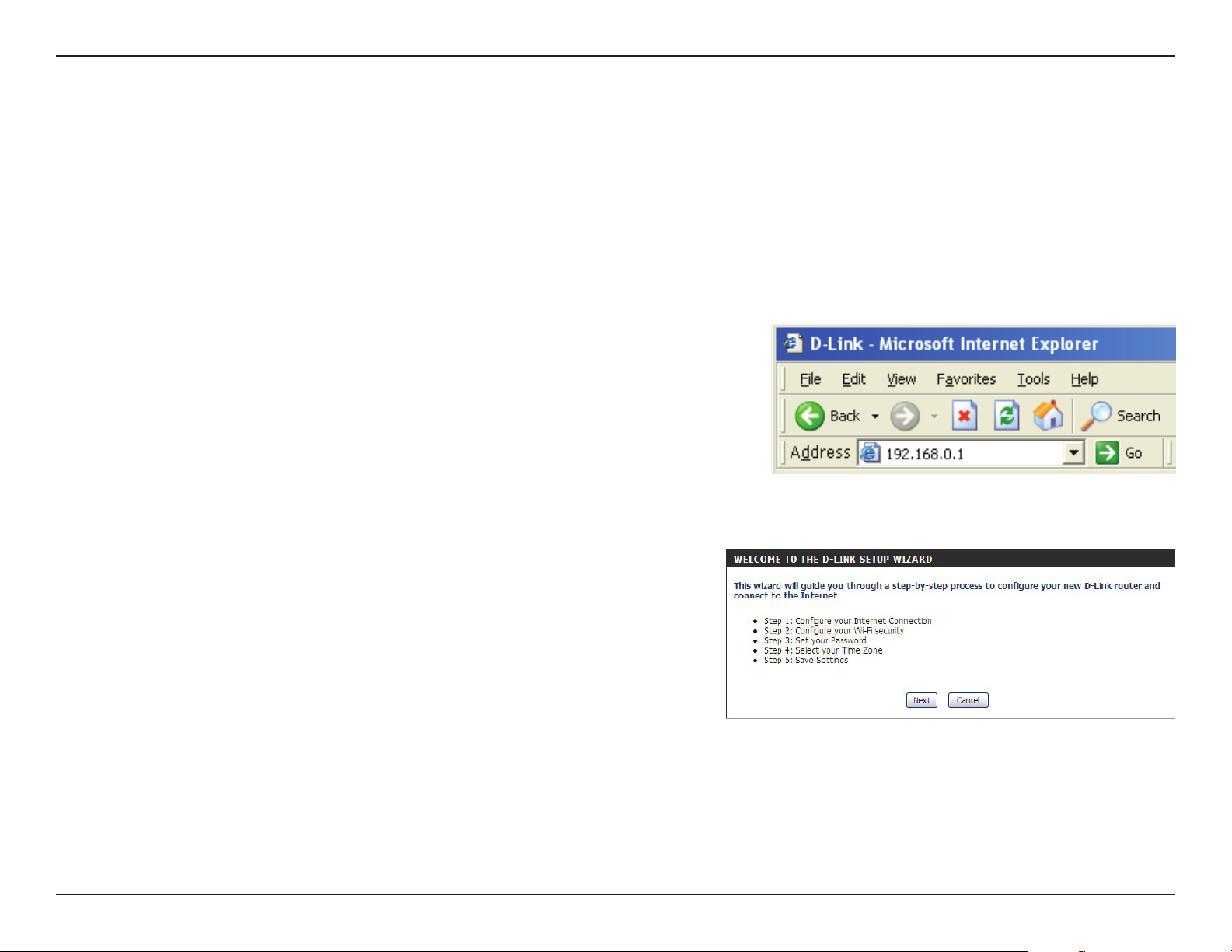
Abschnitt 3 - Konguration
Konguration
In diesem Teil wird beschrieben, wie Sie Ihren neuen drahtlosen D-Link-Router mithilfe des webbasierten Kongurationshilfsprogramms kongurieren
können.
Quick Setup Wizard (Schnelleinrichtungs-Assistent)
Wenn Sie das Kongurationshilfsprogramm verwenden möchten,
önen Sie einen Webbrowser, z.B. den Internet Explorer, und
geben Sie die IP-Adresse des Routers (192.168.0.1) ein.
Sie können auch eine Verbindung über den NetBIOS-Namen in der Adresszeile
herstellen
(http://dlinkrouter).
Dieser Assistent führt Sie Schritt für Schritt durch die Konguration
Ihres neuen D-Link-Routers und hilft Ihnen, eine Verbindung mit
dem Internet herzustellen.
Klicken Sie auf Next (Weiter), um fortzufahren.
12D-Link DIR-857 Benutzerhandbuch
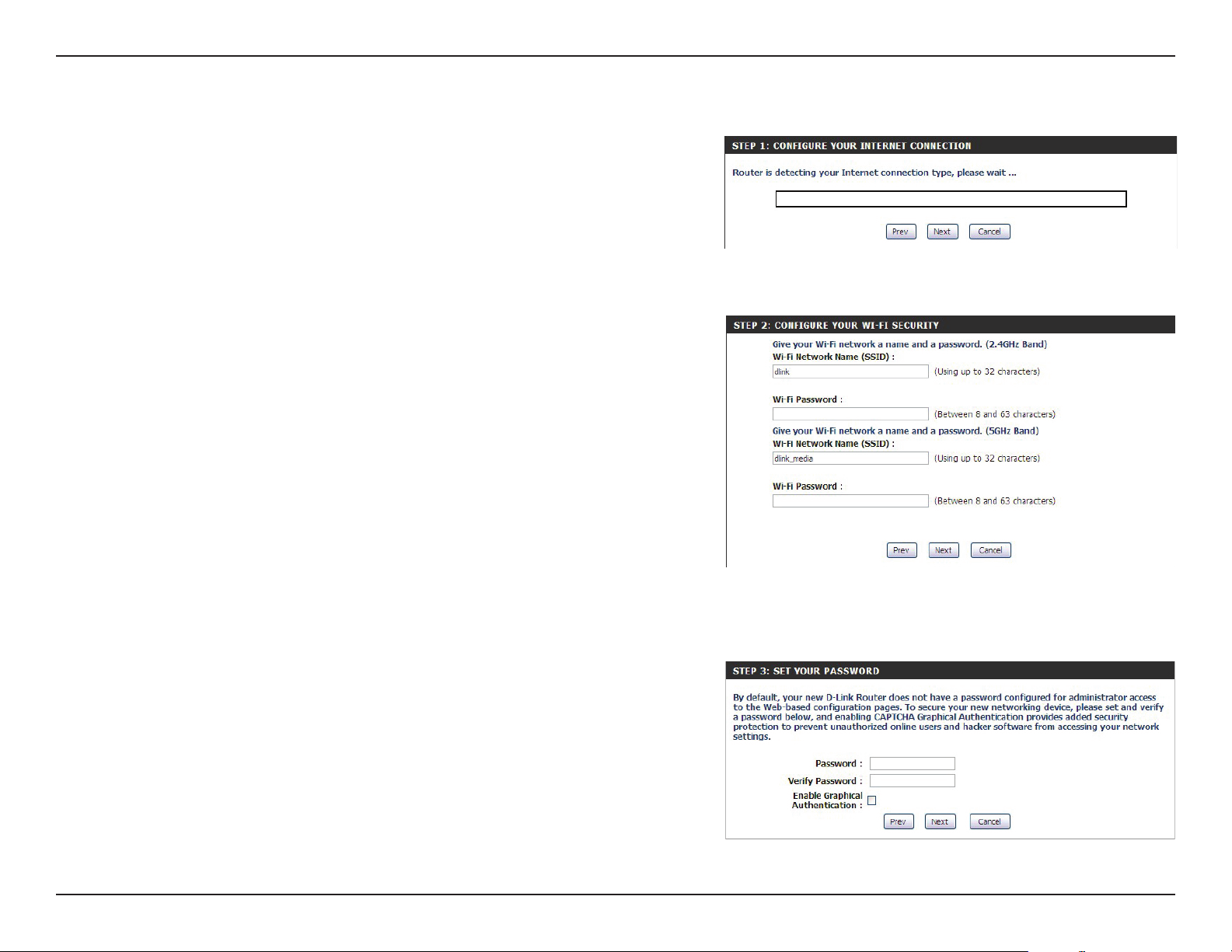
Abschnitt 3 - Konguration
Warten Sie, bis Ihr Router Ihren Internetverbindungstyp erkannt hat.
Geben Sie Ihrem Netzwerk einen aus bis zu 32Zeichen bestehenden
Namen.
Klicken Sie auf Next (Weiter), um fortzufahren.
Geben Sie bitte zur Sicherung Ihres neuen Netzwerkgeräts ein
Kennwort ein und klicken Sie auf Next (Weiter).
13D-Link DIR-857 Benutzerhandbuch
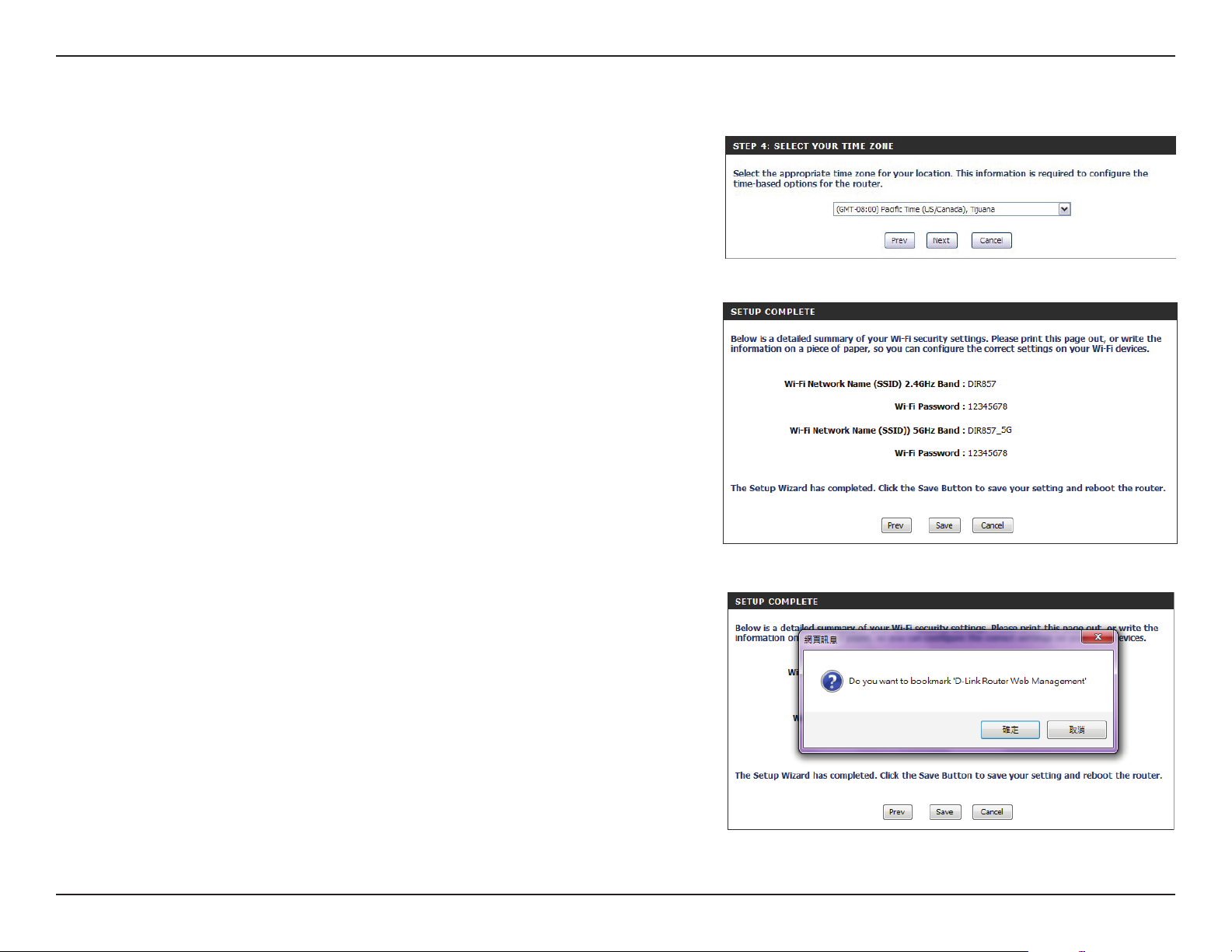
Abschnitt 3 - Konguration
Wählen Sie Ihre Zeitzone im Dropdown-Menü aus und klicken
Sie auf Next (Weiter), um fortzufahren.
Wird dieser Bildschirm angezeigt, ist Ihr Setup abgeschlossen.
Klicken Sie auf Save & Connect (Speichern & Verbinden), um den
Router neu zu starten.
Bevor Ihr Router einen Neustart durchführt, werden Sie zur
Angabe aufgefordert, ob Sie ‘D-Link Router Web Management”
als Lesezeichen setzen möchten. Klicken Sie auf OK, um den
Vorgang abzuschließen.
14D-Link DIR-857 Benutzerhandbuch
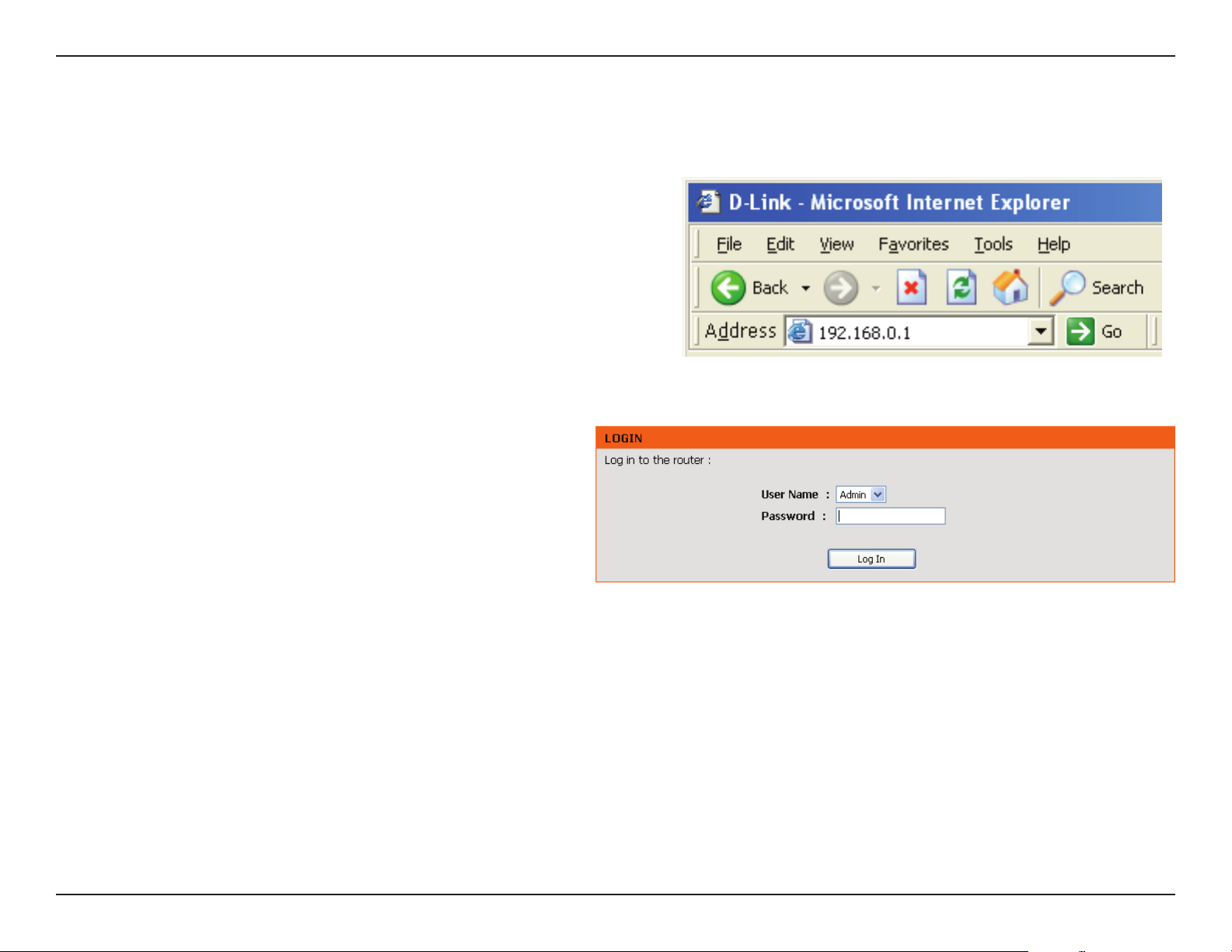
Abschnitt 3 - Konguration
Webbasiertes Kongurationsprogramm
Wenn Sie das Kongurationshilfsprogramm verwenden möchten,
önen Sie einen Webbrowser, z.B. den Internet Explorer, und geben
Sie die IP-Adresse des Routers (192.168.0.1) ein.
Sie können auch eine Verbindung über den NetBIOS-Namen in der
Adresszeile herstellen (http://dlinkrouter).
Wählen Sie Admin vom Dropdown-Menü und geben Sie dann Ihr
Kennwort ein. Weil standardmäßig vorgegeben, können Sie das Feld
für das Kennwort leer lassen.
Wenn eine Fehlermeldung, wie z. B. Page Cannot be Displayed
(Seite kann nicht angezeigt werden) angezeigt wird, sehen Sie
unter Fehlerbehebung nach, um Hinweise zu Behebung des
Problems zu erhalten.
15D-Link DIR-857 Benutzerhandbuch
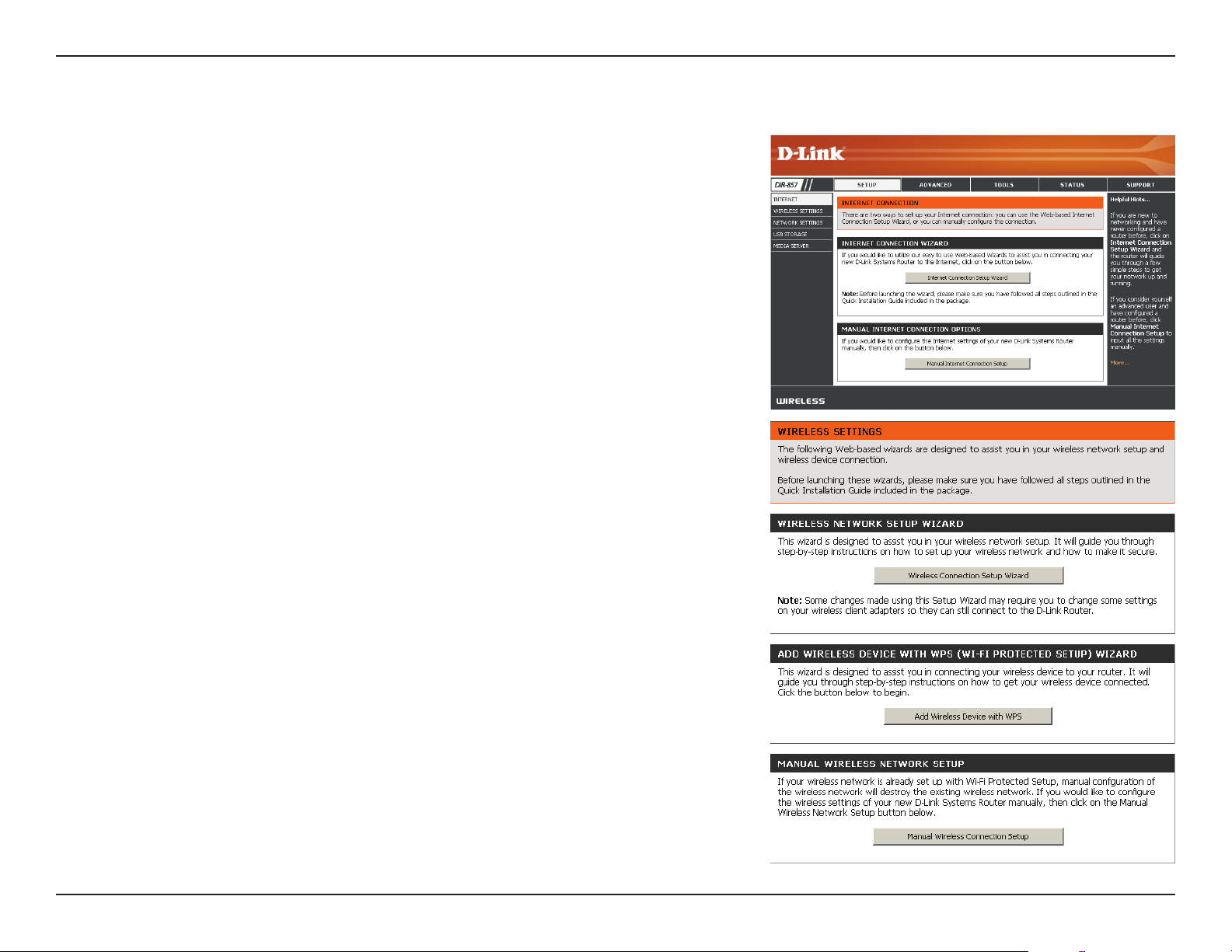
Abschnitt 3 - Konguration
Setup-Assistent
Internetverbindung
Klicken Sie auf Internet Connection Setup Wizard(Setup-Assistent für die
Internetverbindung), um Ihren Router schnell zu kongurieren. Weitere Informationen
auf der nächsten Seite.
Wenn Sie Ihre Einstellungen ohne den Assistenten eingeben möchten, klicken Sie auf
Manual Conguration (Manuelle Konguration) und setzen Sie den Vorgang auf Seite
15 fort.
Drahtlos-Einstellungen
Klicken Sie zum Starten auf Wireless Connection Setup Wizard (Setup-Assistent für
drahtlose Verbindungen). Setzen Sie den Vorgang auf Seite 81 fort.
Wenn Sie Ihre drahtlosen Clients Ihrem Router mithilfe von WPS hinzufügen möchten,
klicken Sie auf AddWirelessDevicewithWPS (Drahtloses Gerät mit WPS hinzufügen)
und setzen Sie den Vorgang auf Seite 74 fort.
Wenn Sie Ihre drahtlosen Einstellungen manuell kongurieren möchten, klicken Sie auf
Manual Wireless Connection Setup (Drahtlose Verbindung manuell einrichten) und
setzen Sie den Vorgang auf Seite 21 fort.
16D-Link DIR-857 Benutzerhandbuch
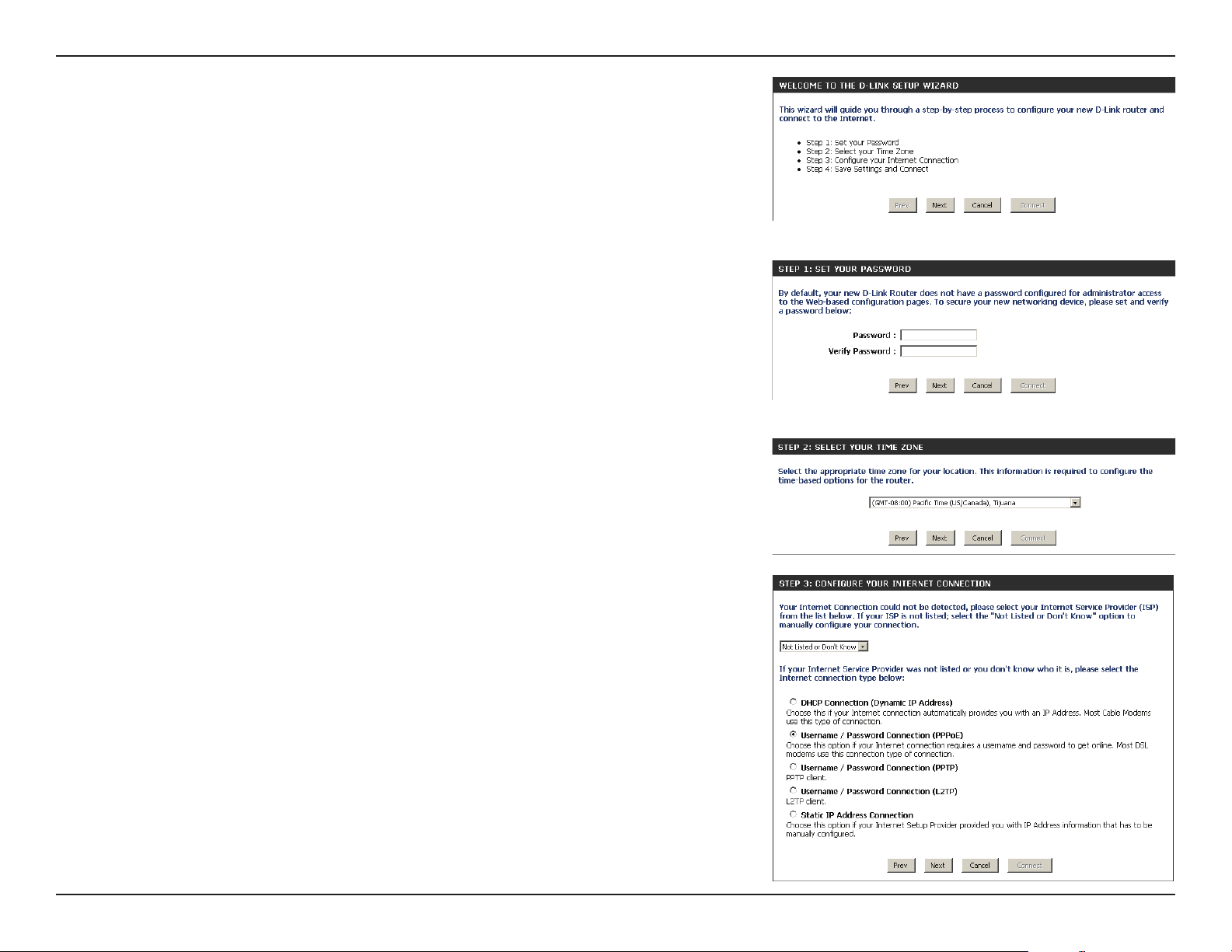
Abschnitt 3 - Konguration
Klicken Sie auf Next (Weiter), um fortzufahren.
Erstellen Sie ein neues Kennwort und klicken Sie auf Next (Weiter), um fortzufahren.
Wählen Sie Ihre Zeitzone im Dropdown-Menü aus und klicken Sie auf Next (Weiter),
um fortzufahren.
Wählen Sie den von Ihnen verwendeten Internet-Verbindungstyp aus und klicken Sie
auf Next (Weiter), um fortzufahren.
17D-Link DIR-857 Benutzerhandbuch
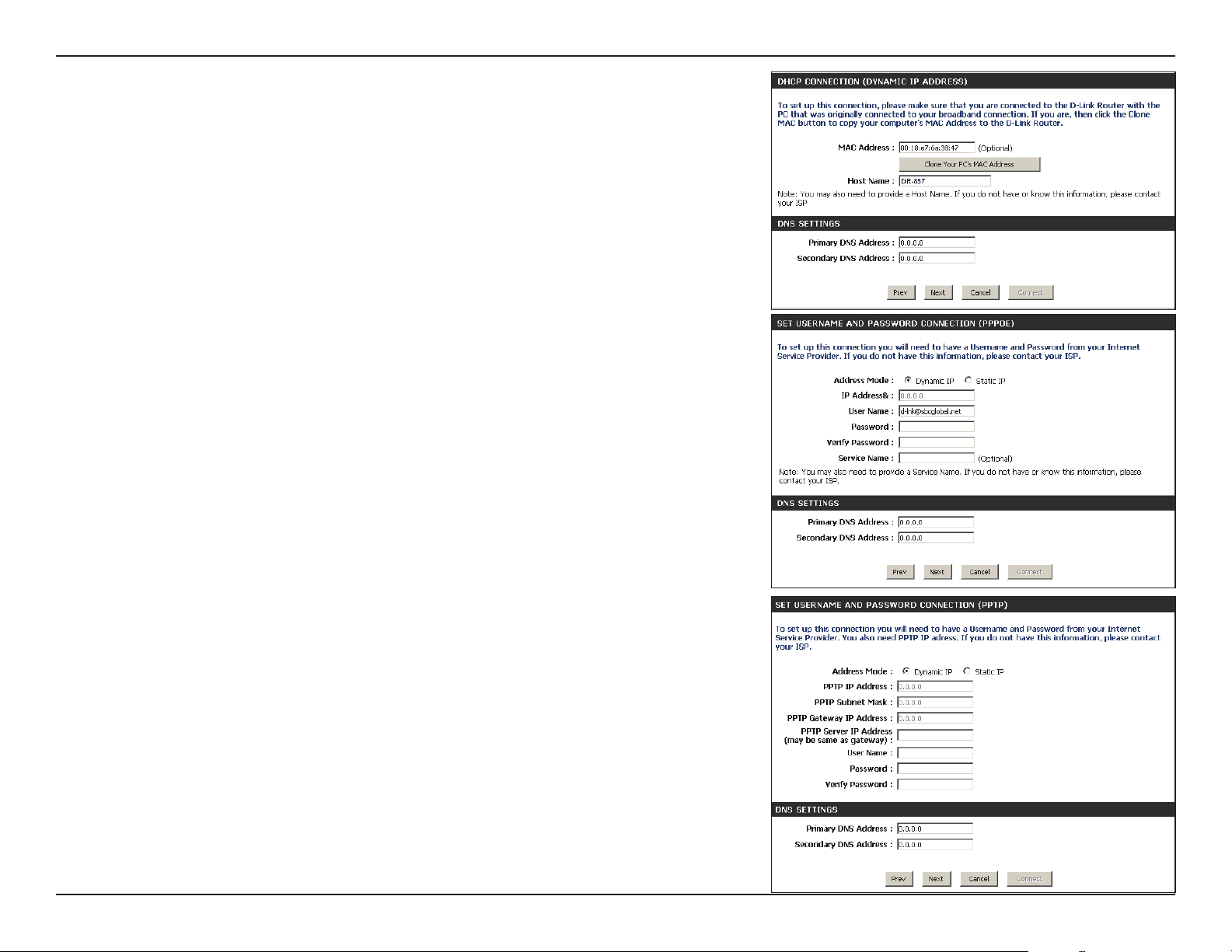
Abschnitt 3 - Konguration
Wenn Sie 'Dynamic' (Dynamisch) gewählt haben, müssen Sie möglicherweise die MACAdresse des Computers eingeben, der zuletzt direkt an Ihren Modem angeschlossen war.
Wenn Sie diesen Computer zum aktuellen Zeitpunkt verwenden, klicken Sie auf Clone
Your PC’s MAC Address (Eigene MAC-Adresse kopieren) und dann auf Next (Weiter),
um fortzufahren.
Die Angabe des Hostnamens ist optional, wird aber möglicherweise von einigen
Internetdienstanbietern gefordert. Der standardmäßige Hostname ist der Gerätename
des Routers. Er kann geändert werden.
Wenn Sie PPPoE gewählt haben, geben Sie Ihren PPPoE-Benutzernamen und Ihr Kennwort
ein. Klicken Sie auf Next (Weiter), um fortzufahren.
Wählen Sie Static (Statisch), wenn Ihr Internetdienstanbieter Ihnen die IP-Adresse,
Subnetzmaske, das Gateway und die DNS-Serveradressen zugewiesen hat.
Hinweis: Deinstallieren Sie Ihre PPPoE-Software von Ihrem Computer. Die Software ist nicht
länger erforderlich und kann nicht über einen Router verwendet werden.
Wenn Sie PPTP gewählt haben, geben Sie Ihren PPTP-Benutzernamen und Ihr Kennwort ein.
Klicken Sie auf Next (Weiter), um fortzufahren.
18D-Link DIR-857 Benutzerhandbuch
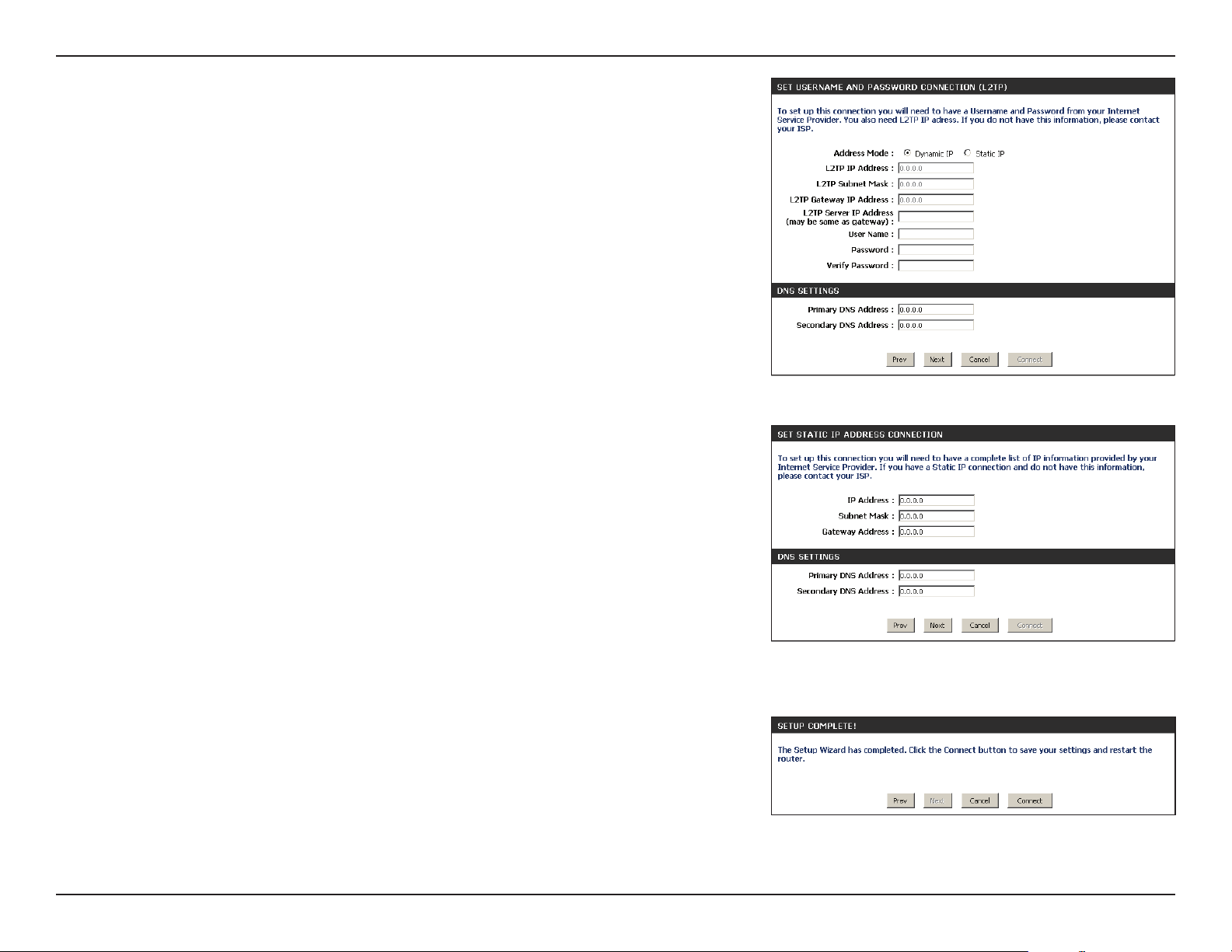
Abschnitt 3 - Konguration
Wenn Sie L2TP gewählt haben, geben Sie Ihren L2TP-Benutzernamen und Ihr Kennwort ein.
Klicken Sie auf Next (Weiter), um fortzufahren.
Wenn Sie 'Static' (Statisch) gewählt haben, geben Sie die von Ihrem Internetdienstanbieter
bereitgestellten Netzwerkeinstellungen ein. Klicken Sie auf Next (Weiter), um fortzufahren.
Klicken Sie auf Connect (Verbinden), um Ihre Einstellungen zu speichern. Klicken Sie
nach dem Neustart des Routers auf Continue (Weiter). Die Herstellung der Verbindung
nimmt etwa 1 - 2 Minuten in Anspruch..
Schließen Sie Ihr Browser-Fenster und önen Sie es dann erneut, um Ihre Internetverbindung
zu testen. Es ist möglich, dass zur Herstellung der Erstverbindung mit dem Internet einige
Versuche nötig sind.
19D-Link DIR-857 Benutzerhandbuch

Abschnitt 3 - Konguration
Manuelle Konguration
Dynamisch (Kabel)
My Internet
Connection (Meine
Internetverbindung):
Host Name (Hostname):
Use Unicasting
(Unicasting verwenden):
DNS Servers (DNS-
Server):
MTU:
MAC Address (MAC-
Adresse):
Wählen Sie D ynamic IP (DHC P) (Dynami sche IP (DH CP)), um die I PAdressinformationen automatisch von Ihrem Internetdienstanbieter zu erhalten.
Wählen Sie diese Option, wenn Ihr Internetdienstanbieter Ihnen keine IP-Werte
bereitgestellt hat. Sie wird gewöhnlich für Kabelmodemdienste wie z.B. Comcast
und Cox genutzt.
Die Angabe des Hostnamens ist optional, wird aber möglicherweise von einigen
Internetdienstanbietern gefordert. Wenn Sie nicht sicher sind, was Sie eingeben
sollen, lassen Sie das Feld leer.
Aktivieren Sie das Kontrollkästchen, wenn Sie Probleme beim Empfang einer IPAdresse von Ihrem Internetdienstanbieter haben.
Geben Sie die von Ihrem Internetdienstanbieter zugewiesenen primären und sekundären IP-Adressen des DNS-Servers ein. Diese Adressen erhalten Sie
in der Regel automatisch von Ihrem Internetdienstanbieter. Übernehmen Sie die Angabe 0.0.0.0, wenn Sie nicht ausdrücklich eine andere von Ihrem
Internetdienstanbieter erhalten haben.
Maximum Transmission Unit (MTU / Maximale Paketgröße) – Um eine optimale Leistung zu erzielen, müssen Sie die MTU möglicherweise mithilfe Ihres
Internetdienstanbieters ändern. Der MTU-Standardwert ist 1500.
Die Standard-MAC-Adresse ist auf die physische MAC-Adressenschnittstelle des Internet-Ports auf dem Broadband Router gesetzt. Die Standard-MACAdresse sollte nur dann geändert werden, wenn Ihr Internetdienstanbieter es verlangt. Sie können die Schaltäche Clone Your PC’s MAC Address (Eigene
MAC-Adresse kopieren) verwenden, um die MAC-Adresse des Internet-Ports durch die MAC-Adresse Ihrer Ethernet-Karte zu ersetzen.
20D-Link DIR-857 Benutzerhandbuch
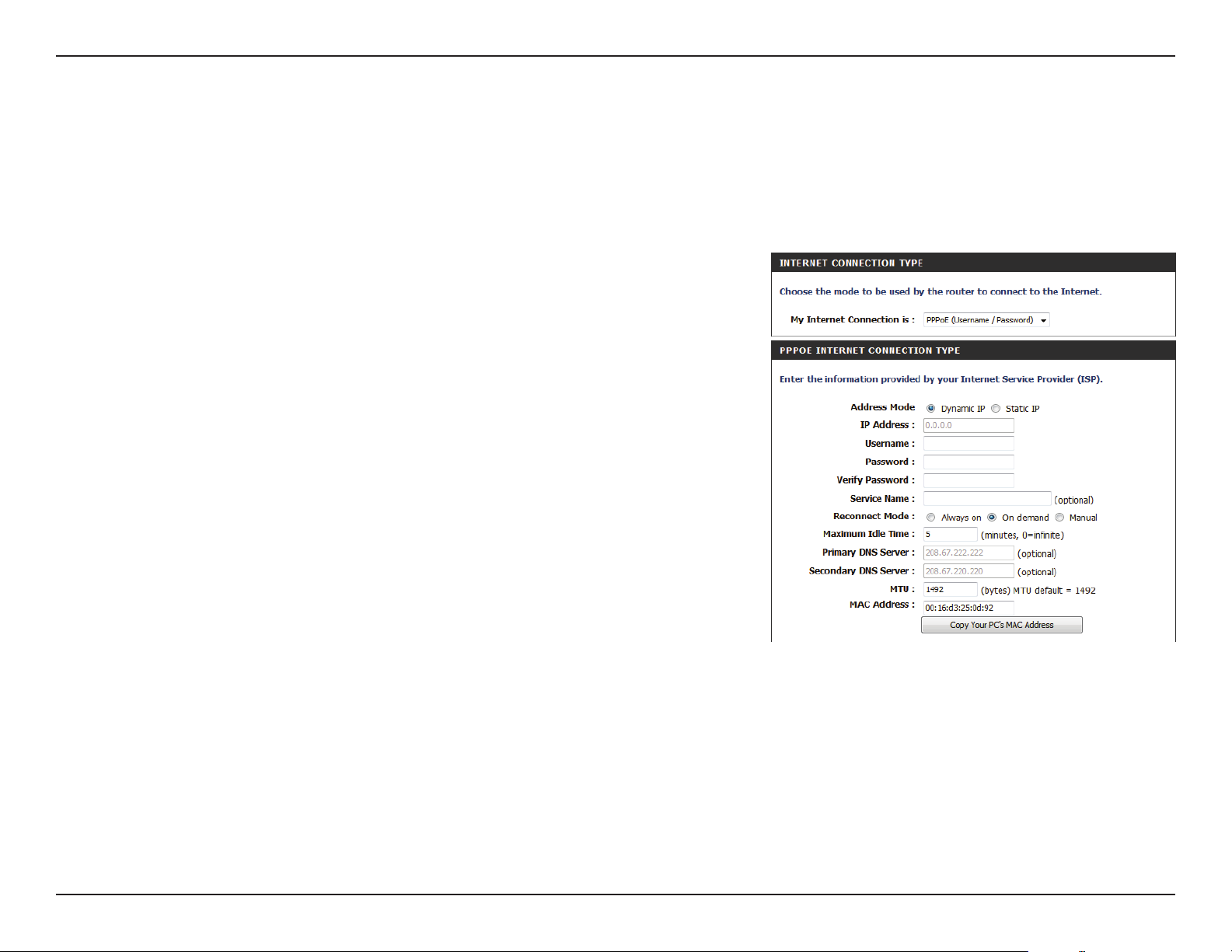
Abschnitt 3 - Konguration
Internet-Setup
PPPoE (DSL)
Wählen Sie PPPoE (Point to Point Protocol over Ethernet), wenn Ihr Internetdienstanbieter eine PPPoE-Verbindung verwendet. Ihr Anbieter wird
Ihnen einen Benutzernamen und ein Kennwort geben. Diese Option wird in der Regel für DSL-Dienste verwendet. Deinstallieren Sie Ihre PPPoESoftware von Ihrem Computer. Die Software ist nicht länger erforderlich und kann nicht über einen Router verwendet werden.
My Internet Connection
(Meine Internetverbindung):
Address Mode
(Adressmodus):
IP-Adresse:
User Name (Benutzername):
Password (Kennwort):
Service Name (Dienstname):
Reconnection Mode
(Wiederverbindungsmodus):
Maximum Idle Time
(Maximale Leerlaufzeit):
DNS Addresses (DNS-
Adressen):
Wählen Sie aus dem Dropdown-Menü PPPoE(Username/Password) (PPPoE
(Benutzername/Kennwort).
Wählen Sie Static (Statisch), wenn Ihr Internetdienstanbieter Ihnen die IPAdresse, Subnetzmaske, das Gateway und die DNS-Serveradressen zugewiesen
hat. Wählen Sie in den meisten Fällen Dynamic (Dynamisch).
Geben Sie die IP-Adresse ein (nur statische PPPoE).
Geben Sie Ihren PPPoE-Benutzernamen ein.
Geben Sie Ihr PPPoE-Kennwort ein und geben Sie es dann zur Bestätigung
noch einmal im folgenden Feld ein.
Geben Sie den Dienstnamen des Internetdienstanbieters ein (optional).
Wählen Sie entweder Always-on (Immer an), On-Demand (Bei Bedarf ), oder
Manual (Manuell).
Geben Sie die primären und sekundären DNS-Serveradressen ein (nur statische
PPPoE).
Geben Sie eine maximale Leerlaufzeit ein, um damit festzulegen, wie lange die Internetverbindung während einer Inaktivität bestehen bleiben soll.
Um diese Funktion zu deaktivieren, aktivieren Sie 'Auto-reconnect' (Autom. Neuverbindung).
MTU:
MAC Address (MAC-Adresse):
Maximum Transmission Unit (MTU / Maximale Paketgröße) – Um eine optimale Leistung zu erzielen, müssen Sie die MTU möglicherweise mithilfe
Ihres Internetdienstanbieters ändern. Der MTU-Standardwert ist 1492.
Die Standard-MAC-Adresse ist auf die physische MAC-Adressenschnittstelle des Internet-Ports auf dem Broadband Router gesetzt. Die Standard-MACAdresse sollte nur dann geändert werden, wenn Ihr Internetdienstanbieter es verlangt. Sie können die Schaltäche Clone Your PC’s MAC Address
(Eigene MAC-Adresse kopieren) verwenden, um die MAC-Adresse des Internet-Ports durch die MAC-Adresse Ihrer Ethernet-Karte zu ersetzen.
21D-Link DIR-857 Benutzerhandbuch

Abschnitt 3 - Konguration
PPTP
Wählen Sie PPTP (Point-to-Point-Tunneling Protocol), wenn Ihr Internetdienstanbieter eine PPTP-Verbindung verwendet. Ihr Anbieter wird Ihnen
einen Benutzernamen und ein Kennwort geben. Diese Option wird in der Regel für DSL-Dienste verwendet.
Address Mode
(Adressmodus):
PPTP-IP-Adresse:
PPTP Subnet Mask (PPTP-
Subnetzmaske):
PPTP-Gateway:
PPTP-Server IP:
Username (Benutzername):
Password (Kennwort):
Reconnect Mode
(Wiederverbindungsmodus):
Maximum Idle Time
(Maximale Leerlaufzeit):
Wählen Sie Static (Statisch), wenn Ihr Internetdienstanbieter Ihnen die IP-Adresse,
Subnetzmaske, das Gateway und die DNS-Serveradressen zugewiesen hat. Wählen
Sie in den meisten Fällen Dynamic (Dynamisch).
Geben Sie die IP-Adresse ein (nur statische PPTP).
Geben Sie die Primären und sekundären DNS-Serveradressen ein (nur statische PPTP).
Geben Sie die von Ihrem Internetdienstanbieter bereitgestellte Gateway-IP-Adresse
ein.
Geben Sie die von Ihrem Internetdienstanbieter bereitgestellte Server IP ein (optional).
Geben Sie Ihren PPTP-Benutzernamen ein.
Geben Sie Ihr PPTP-Kennwort ein und geben Sie es dann zur Bestätigung noch
einmal im folgenden Feld ein.
Wählen Sie entweder Always-on (Immer an), On-Demand (Bei Bedarf), oder Manual
(Manuell).
Geben Sie eine maximale Leerlaufzeit ein, um damit festzulegen, wie lange die
Internetverbindung während einer Inaktivität bestehen bleiben soll. Um diese Funktion zu deaktivieren, aktivieren Sie 'Auto-reconnect' (Autom.
Neuverbindung).
DNS Servers (DNS-Server):
MTU:
MAC Address (MAC-Adresse):
Die DNS-Serverinformationen werden von Ihrem Internetdienstanbieter bereitgestellt.
Maximum Transmission Unit (MTU / Maximale Paketgröße) – Um eine optimale Leistung zu erzielen, müssen Sie die MTU möglicherweise mithilfe
Ihres Internetdienstanbieters ändern. Der MTU-Standardwert ist 1400.
Die Standard-MAC-Adresse ist auf die physische MAC-Adressenschnittstelle des Internet-Ports auf dem Broadband Router gesetzt. Die StandardMAC-Adresse sollte nur dann geändert werden, wenn Ihr Internetdienstanbieter es verlangt. Sie können die Schaltäche Clone Your PC’s MAC
Address (Eigene MAC-Adresse kopieren) verwenden, um die MAC-Adresse des Internet-Ports durch die MAC-Adresse Ihrer Ethernet-Karte zu ersetzen.
22D-Link DIR-857 Benutzerhandbuch
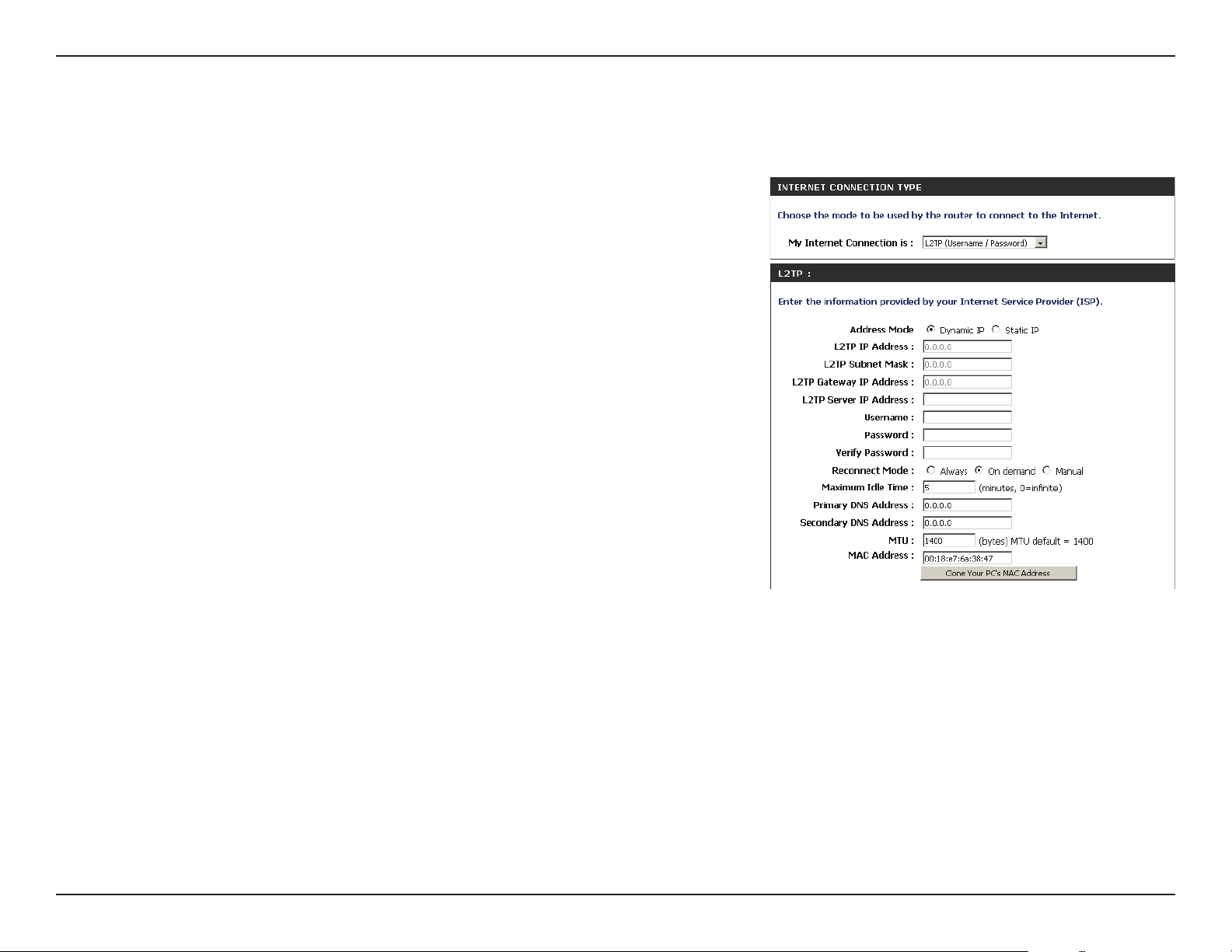
Abschnitt 3 - Konguration
L2TP
Wählen Sie L2TP (Layer 2 Tunneling Protocol), wenn Ihr Internetdienstanbieter eine L2TP-Verbindung verwendet. Ihr Anbieter wird Ihnen einen
Benutzernamen und ein Kennwort geben. Diese Option wird in der Regel für DSL-Dienste verwendet.
Address Mode
(Adressmodus):
L2TP-IP-Adresse:
L2TP Subnet Mask (L2TP-
Subnetzmaske):
L2TP-Gateway:
L2TP-Server-IP:
Username (Benutzername):
Password (Kennwort):
Reconnect Mode
(Wiederverbindungsmodus):
Maximum Idle Time
(Maximale Leerlaufzeit):
Wählen Sie Static (Statisch), wenn Ihr Internetdienstanbieter Ihnen die IP-Adresse,
Subnetzmaske, das Gateway und die DNS-Serveradressen zugewiesen hat. Wählen
Sie in den meisten Fällen Dynamic (Dynamisch).
Geben Sie die Ihnen von Ihrem Internetdienstanbieter bereitgestellte L2TP-IP-Adresse
ein (nur Statisch).
Geben Sie die Subnetzmaske ein, die Ihnen von Ihrem Internetdienstanbieter
bereitgestellt wurde (nur Statisch).
Geben Sie die von Ihrem Internetdienstanbieter bereitgestellte Gateway-IP-Adresse
ein.
Geben Sie die von Ihrem Internetdienstanbieter bereitgestellte Server IP ein (optional).
Geben Sie Ihren L2TP-Benutzernamen ein.
Geben Sie Ihr L2TP-Kennwort ein und geben Sie es dann zur Bestätigung noch einmal
im folgenden Feld ein.
Wählen Sie entweder Always-on (Immer an), On-Demand (Bei Bedarf), oder Manual
(Manuell).
Geben Sie eine maximale Leerlaufzeit ein, um damit festzulegen, wie lange die Internetverbindung während einer Inaktivität bestehen bleiben soll. Um diese
Funktion zu deaktivieren, aktivieren Sie 'Auto-reconnect' (Autom. Neuverbindung).
DNS Servers (DNS-Server):
MTU:
Clone MAC Address (MAC-
Adresse kopieren):
Geben Sie die Primären und sekundären DNS-Serveradressen ein (nur statische L2TP).
Maximum Transmission Unit (MTU / Maximale Paketgröße) – Um eine optimale Leistung zu erzielen, müssen Sie die MTU möglicherweise mithilfe Ihres
Internetdienstanbieters ändern. Der MTU-Standardwert ist 1400.
Die Standard-MAC-Adresse ist auf die physische MAC-Adressenschnittstelle des Internet-Ports auf dem Broadband Router gesetzt. Die Standard-MACAdresse sollte nur dann geändert werden, wenn Ihr Internetdienstanbieter es verlangt. Sie können die Schaltäche Clone Your PC’s MAC Address
(Eigene MAC-Adresse kopieren) verwenden, um die MAC-Adresse des Internet-Ports durch die MAC-Adresse Ihrer Ethernet-Karte zu ersetzen.
23D-Link DIR-857 Benutzerhandbuch
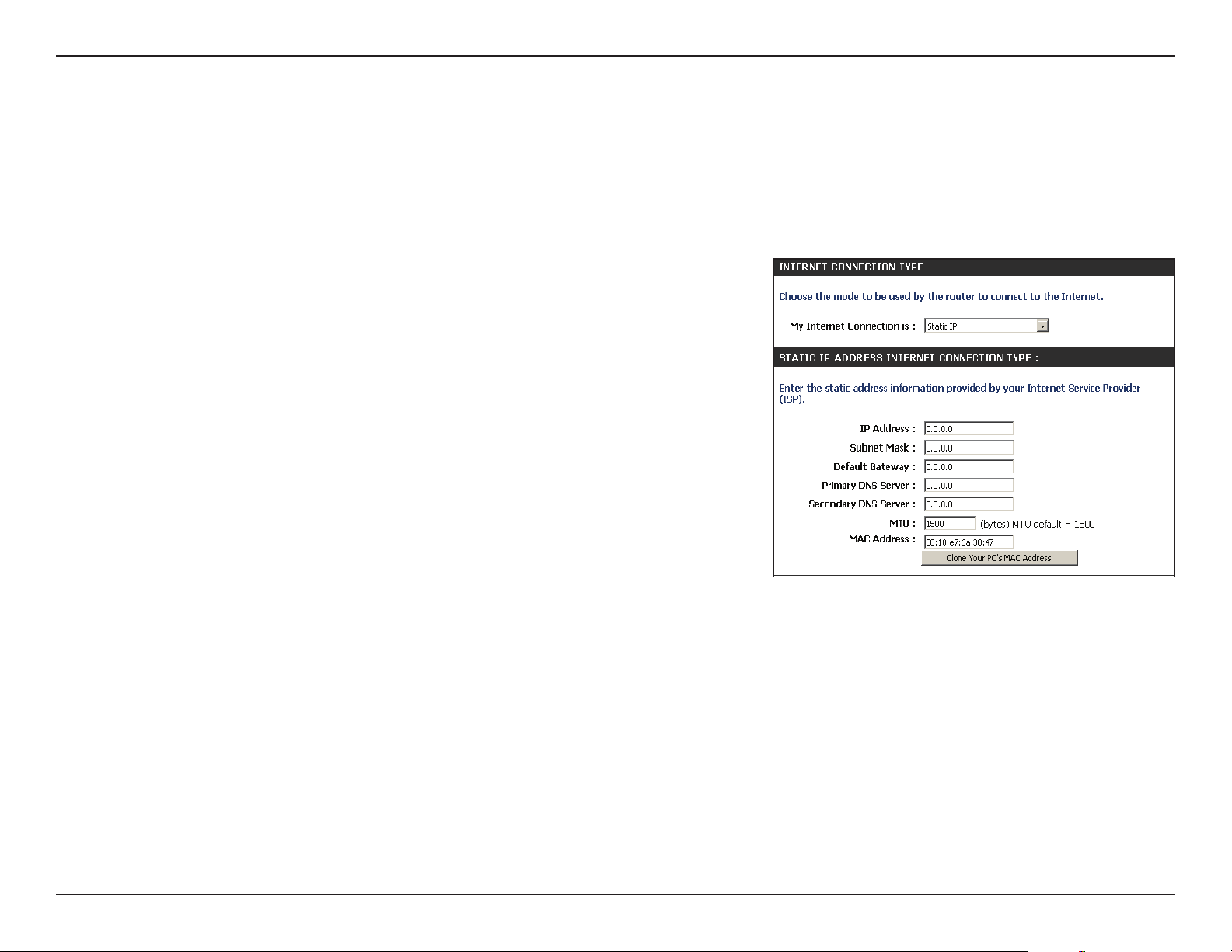
Abschnitt 3 - Konguration
Statisch (vom Internetdienstanbieter zugewiesen)
Wählen Sie 'Static IP Address' (Statische IP-Adresse), wenn Sie alle IP-Informationen des Internet-Ports von Ihrem Internetdienstanbieter (ISP) erhalten
haben. Sie müssen dann die von Ihrem Dienstanbieter bereitgestellte IP-Adresse, Subnetzmaske, Gateway-Adresse und DNS-Adresse(n) eingeben.
Jede in die Felder eingegebene IP-Adresse muss in der passenden IP-Form eingegeben werden. Es handelt sich dabei um vier Oktette (x.x.x.x), die
durch Punkte voneinander getrennt sind. Ist die IP-Adresse nicht in dieser Form, wird sie vom Router nicht akzeptiert.
IP-Adresse:
Subnet Mask
(Subnetzmaske):
Default Gateway
(Standard-Gateway):
DNS Servers (DNS-
Server):
MTU:
MAC Address (MAC-
Adresse):
Geben Sie die IP-Adresse ein, die Ihnen von Ihrem Internetdienstanbieter bereitgestellt
wurde.
Geben Sie die von Ihrem Internetdienstanbieter bereitgestellte Subnetzmaske ein.
Geben Sie das vom Internetdienstanbieter zugewiesene Gateway ein.
Die DNS-Serverinformationen werden von Ihrem Internetdienstanbieter bereitgestellt.
Maximum Transmission Unit (MTU / Maximale Paketgröße) – Um eine optimale Leistung
zu erzielen, müssen Sie die MTU möglicherweise mithilfe Ihres Internetdienstanbieters
ändern. Der MTU-Standardwert ist 1500.
Die Standard-MAC-Adresse ist auf die physische MAC-Adressenschnittstelle des InternetPorts auf dem Broadband Router gesetzt. Die Standard-MAC-Adresse sollte nur dann
geändert werden, wenn Ihr Internetdienstanbieter es verlangt. Sie können die Schaltäche
Clone Your PC’s MAC Address (Eigene MAC-Adresse kopieren) verwenden, um die
MAC-Adresse des Internet-Ports durch die MAC-Adresse Ihrer Ethernet-Karte zu ersetzen.
24D-Link DIR-857 Benutzerhandbuch
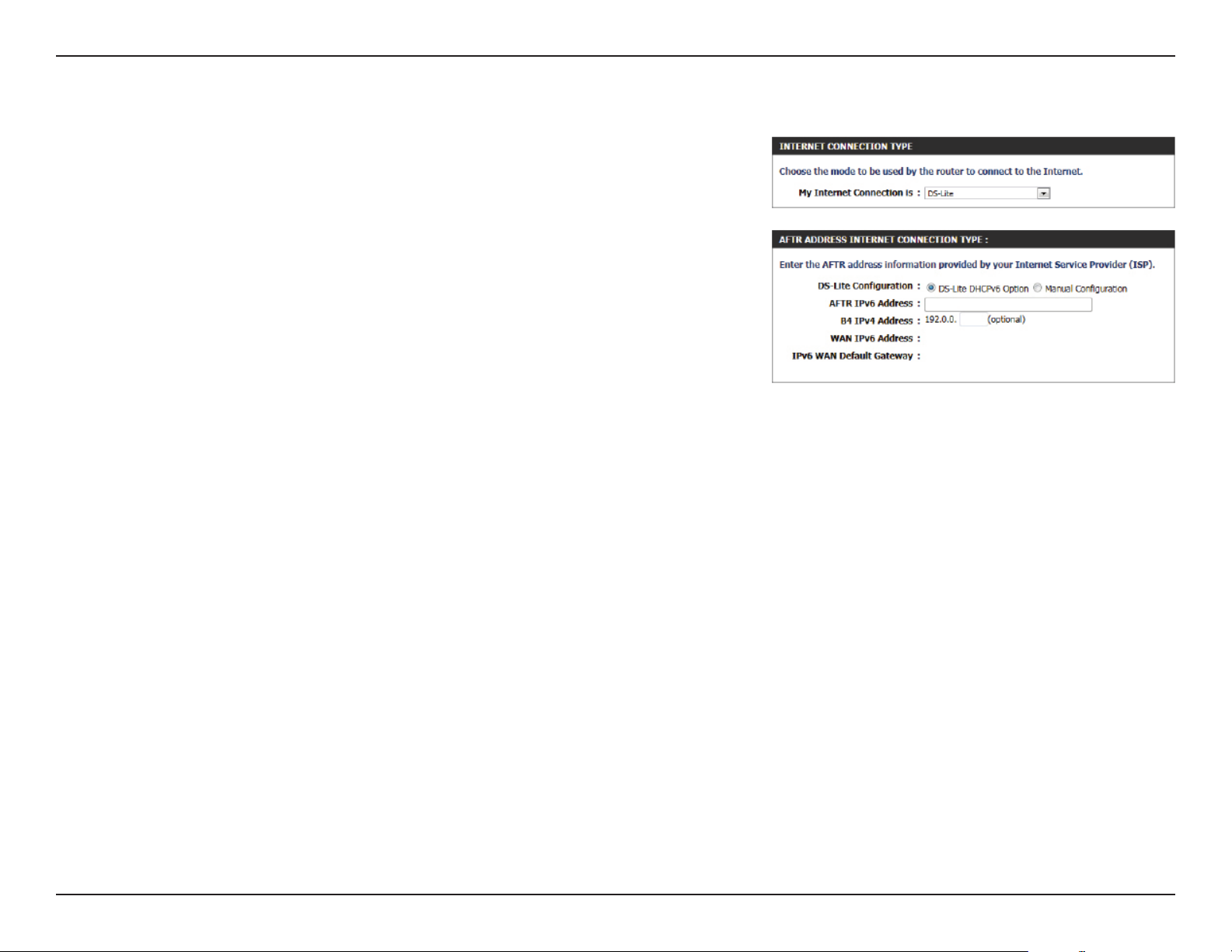
Abschnitt 3 - Softwarekonguration
DS-Lite
DS-Lite ist eine weitere Art einer Internetverbindung.
Nach Wahl von DS-Lite stehen Ihnen die folgenden Parameter zur Konguration zur Verfügung:
DS-Lite Conguration
(DS-Lite-
Konguration):
AFTRIPv6Address
(AFTRIPv6-Adresse):
B4IPv4Address(B4
IPv4-Adresse):
WANIPv6-Adresse: Nach Herstellung einer Verbindung wird hier die WAN IPv6-Adresse angezeigt.
IPv6WANStandard-
Gateway
Wählen Sie die DS-Lite DHCPv6 Option damit der Router die AFTR IPv6-Adresse
automatisch zuweisen kann. Wählen Sie Manual Conguration (Manuelle
Konguration), um die AFTR IPv6-Adresse manuell einzugeben.
Nach Wahl der manuellen Kongurationsoption können Sie die AFTR IPv6Adresse hier eingeben.
Geben Sie hier die B4 IPv4-Adresse ein.
Nach Herstellung einer Verbindung wird hier die IPv6 WAN Standard-GatewayAdresse angezeigt.
25D-Link DIR-857 Benutzerhandbuch
